Toshiba 19 AV606 PR – страница 2
Инструкция к Телевизору Toshiba 19 AV606 PR
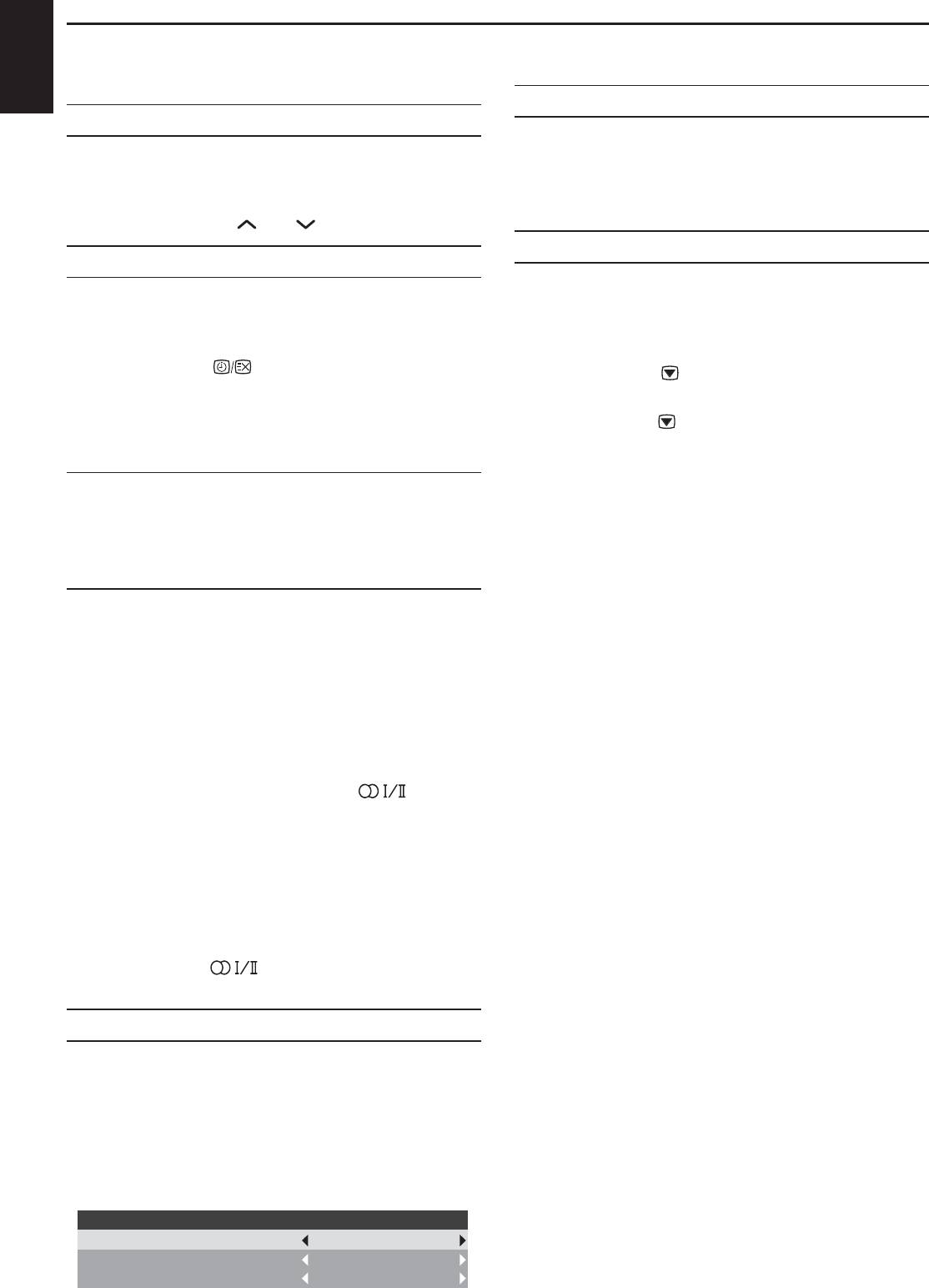
ОРГАНЫ УПРАВЛЕНИЯ И ФУНКЦИИ
Русский
Общие функции управления
Субтитры
Выбор номеров программ
При трансляции субтитров во время просмотра
Для выбора номера программы используйте
телепередачи можно включить отображение
цифровые кнопки на ПДУ.
субтитров. Для включения или отключения
Номера программ также можно выбирать с
субтитров нажмите кнопку
«SUBTITLE»
.
помощью кнопок
P
и
P
.
Стоп-кадр
Отображение времени
Данная функция используется для
С помощью функции отображения времени
отображения на экране неподвижного
на экране можно отобразить текущее время
изображения.
(служба текста).
Нажмите кнопку
во время просмотра
Нажмите кнопку
, чтобы на экране
обычной телевизионной передачи, чтобы
отобразился стоп-кадр, для отмены снова
просмотреть время, передаваемое станцией.
нажмите кнопку
.
Оно будет отображаться на экране в течение 5
секунд.
Переключение
стереофонического и
двуязычного звукового
сопровождения
Если программа транслируется в режиме
стереофонического или двуязычного звукового
сопровождения, на экране при переключении
программы появляется надпись «Стерео»
или «Два языка», исчезающая через
несколько секунд. Если вещание идет не в
стереофоническом режиме, отображается
надпись Моно.
Стереофоническое вещание…
Нажмите, чтобы выбрать режим
Стерео
или
Моно
.
Двуязычное вещание…
Режим двуязычного
вещания используется редко. При вещании
в этом режиме отображается надпись
Два
языка
. Выберите требуемый номер программы
и в случае отображения надписи
Два языка
нажмите кнопку
, чтобы выбрать режим
Язык 1
,
Язык 2
или
Моно
.
Меню Быстрый доступ
Меню Быстрый доступ облегчает доступ
к некоторым параметрам, например к
настройкам
«Режим изображения»
,
«Размер
изображения»
и
«Таймер отключения»
.
Нажмите кнопку
«QUICK»
для отображения
меню
«Быстрый доступ»
и нажимайте кнопки
▲ и ▼ для выбора нужного параметра.
Быстр. доступ
Режим из-ия Стандартный
Размер из-ия
Широкий
Таймер отключения
Bыкл.
20
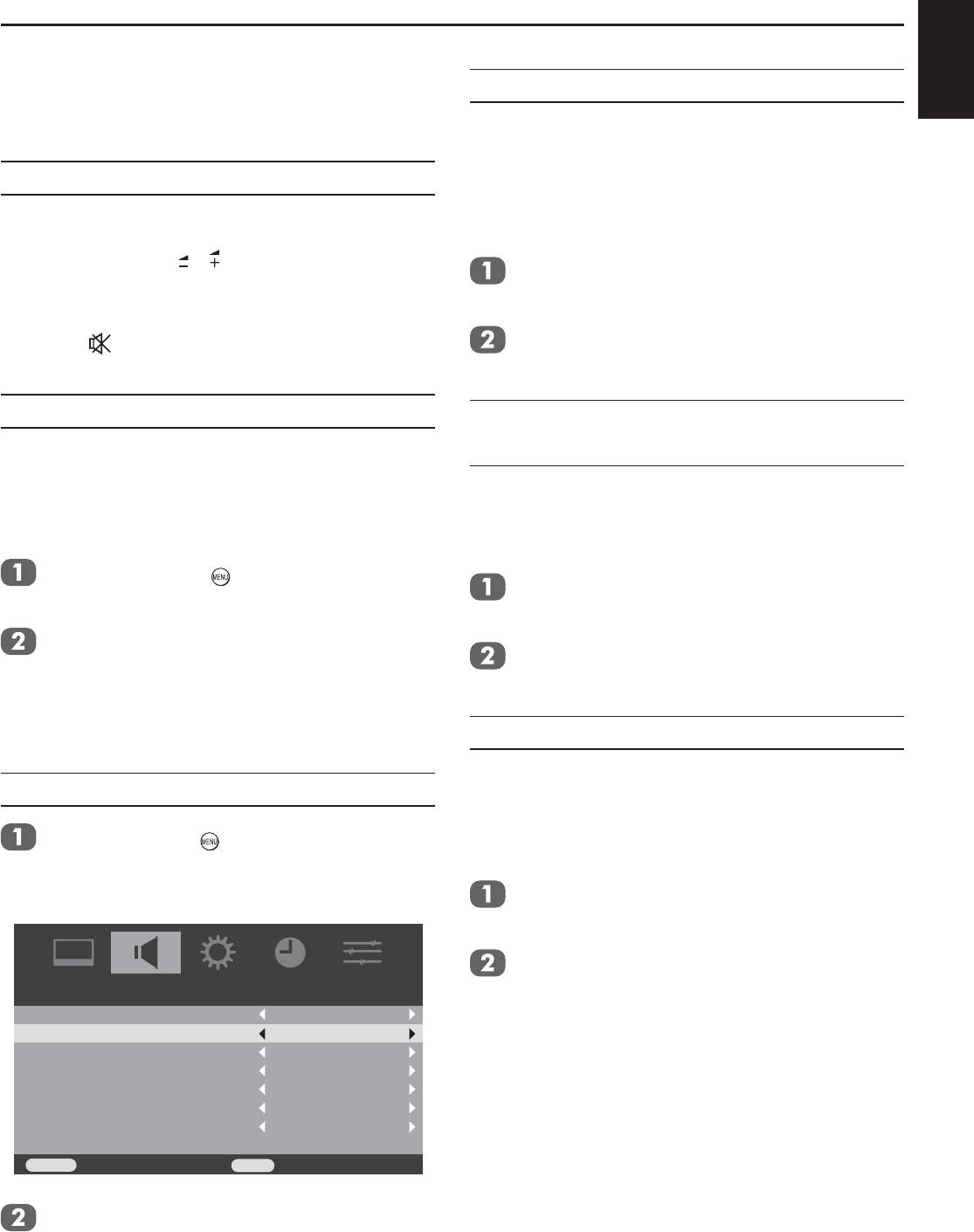
ОРГАНЫ УПРАВЛЕНИЯ И ФУНКЦИИ
Русский
Элементы управления
Stable Sound
®
звуком
Функция
«Стабильный звук»
уменьшает
различие уровней громкости между каналами.
Громкость
При переключении каналов уровень громкости
автоматически поддерживается на одинаковом
Громкость
уровне.
С помощью кнопок
и отрегулируйте уровень
В меню
ЗВУК
нажмите кнопку ▼, чтобы
громкости.
выбрать пункт Ограничение громкости.
Отключение звука
Нажмите
один раз, чтобы отключить звук.
Используйте кнопку ◄ или ► для
Чтобы включить звук, нажмите еще раз.
включения
или
выключения
функции.
Двухканальное звучание
Акустические системы
окружающего звучания
Если звуковая дорожка программы или
фильма передается на нескольких языках,
При использовании этой функции улучшается
с помощью функции
ДВУХКАНАЛЬНОЕ
качество звука (становится более широким и
ЗВУЧАНИЕ
можно выбрать любой из них.
глубоким)
.
Нажмите кнопку и выберите меню
В меню
ЗВУК
нажмите кнопку ▼, чтобы
ЗВУК
.
выбрать пункт
Объемное звучание
.
Нажмите ▼, чтобы выделить пункт
Используйте кнопку ◄ или ► для
Двухканальное звучание
, затем с
включения
или
выключения
функции.
помощью кнопок ◄ и ► выберите
значение
Двухканальное звучание1
Усиление тембра НЧ
или
Двухканальное звучание2
.
Усиление тембра НЧ
улучшает глубину
НЧ, ВЧ и баланс
звучания динамиков телевизора. Разница
заметна только для звуков с высоким уровнем
Нажмите кнопку , а затем с помощью
нижних звуковых частот.
кнопок , ◄ и ► чтобы выбрать пункт
ЗВУК
.
В меню
ЗВУК
нажмите кнопку ▼, чтобы
выбрать пункт
Усиление тембра НЧ
.
С помощью кнопок ◄ и ► выберите
ЗВУК
значение от
1 до 12
или установите
Двойной Двойной 1
значение
Выкл
.
Тембр НЧ
50
Тембр ВЧ
50
Баланс
50
Стабильный звук
Выкл.
Объемный звук
Вкл.
Усиление баса
Выкл.
Возврат
Назад
Выход
Просм. ТВ
Нажмите кнопку ▼, чтобы выделить
пункт
НЧ
,
ВЧ
или
Баланс
, а затем
кнопку ◄ или ►, чтобы изменить
настройки.
21
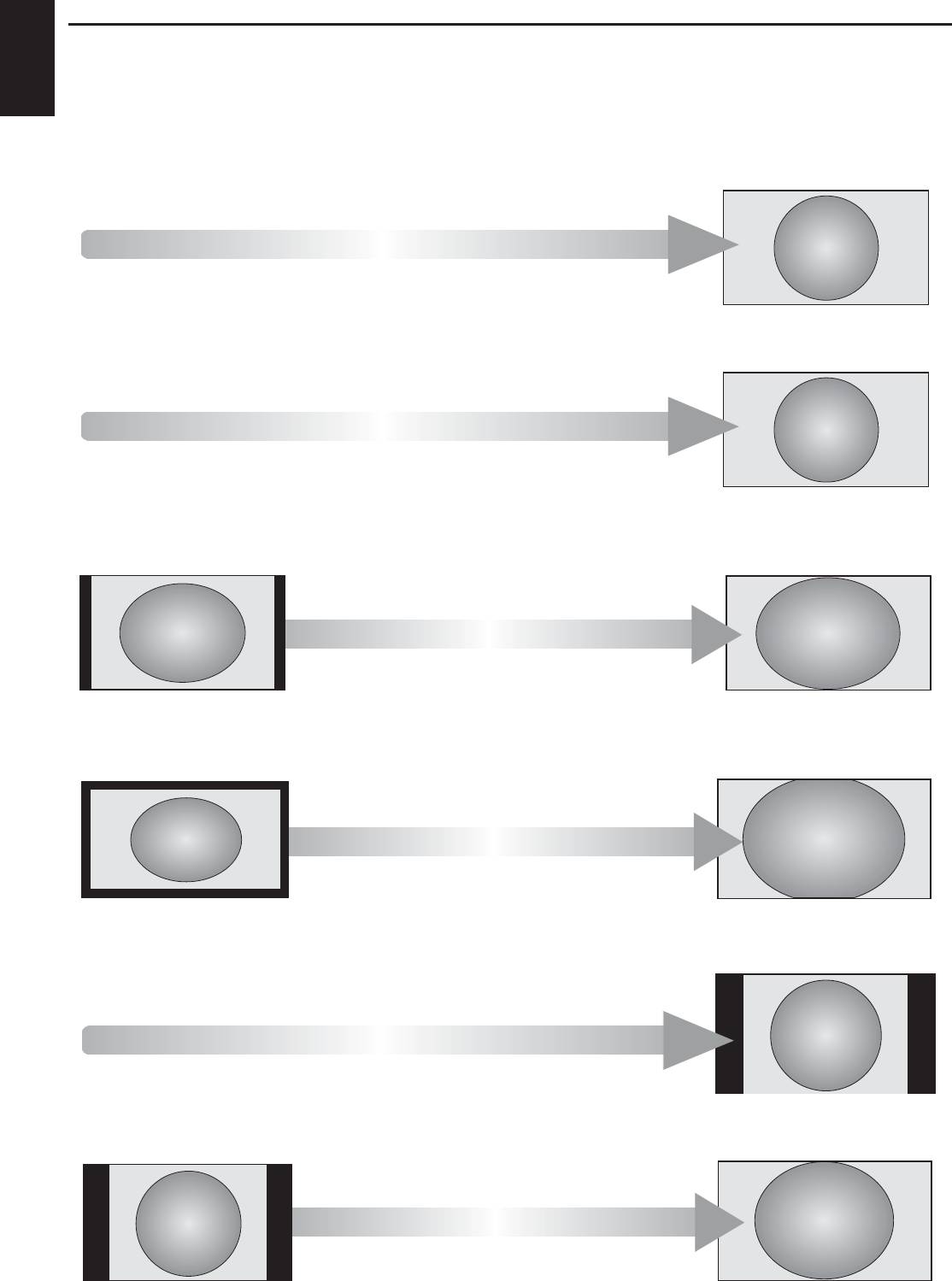
ОРГАНЫ УПРАВЛЕНИЯ И ФУНКЦИИ
Русский
Просмотр в широкоэкранном режиме
В зависимости от типа передаваемого сигнала программы можно просматривать в различных
форматах.
Эта настройка доступна при просмотре
Native
источника видеосигнала через HDMI,
изображение будет отображаться без
каемки экрана.
Выберите этот параметр при просмотре
широкоэкранных DVD, широкоэкранных
видеокассет или программ в формате 16:9
Широкий
(если доступно). Вследствие разнообразия
широкоэкранных форматов (16:9, 14:9,
20:9 и т.д.) сверху и снизу экрана могут
отображаться черные полосы.
SUPER LIVE 2
Выберите этот параметр при получении
сигнала с черными полосами по бокам,
чтобы увеличить изображение увеличено
на весь экран за счет растягивания по
горизонтали и по вертикали с сохранением
близких к оригиналу пропорций в центре
изображения. Может наблюдаться
небольшое искажение.
Кино 2
Выберите этот параметр при просмотре
фильмов или видеозаписей с черными
полосами по всему периметру экрана,
чтобы уменьшить или убрать черные
полосы с экрана за счет увеличения и
выбора изображения без искажений.
Выберите этот параметр, чтобы
4:3
просмотреть передачи в формате 4:3.
SUPER LIVE 1
С помощью этого параметра изображение
формата 4:3 будет увеличено, чтобы
заполнить весь экран. При этом оно будет
растянуто по горизонтали и по вертикали
с сохранением близких к оригиналу
пропорций в центре изображения. Может
наблюдаться небольшое искажение.
22
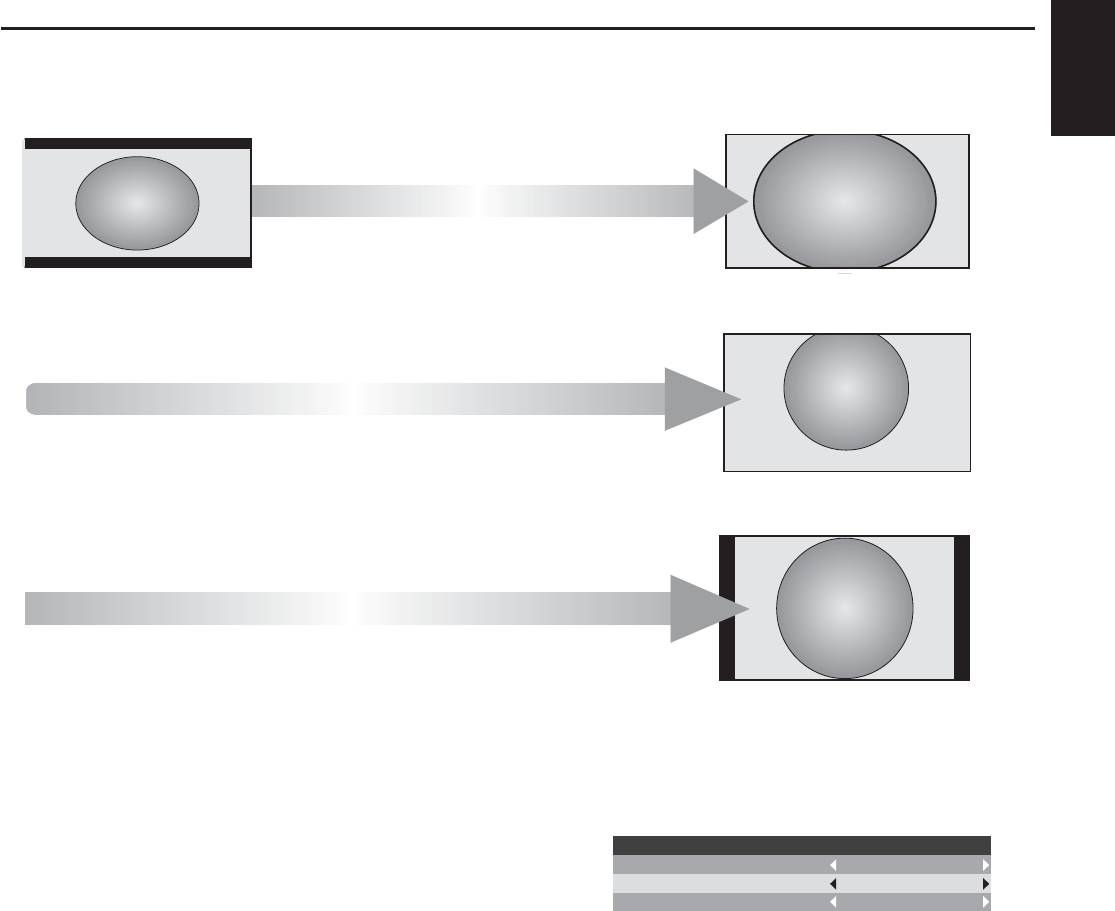
ОРГАНЫ УПРАВЛЕНИЯ И ФУНКЦИИ
Русский
Кино 1
Выберите этот параметр при просмотре
фильмов или видеозаписей в формате
letterbox, чтобы уменьшить или убрать
черные полосы в верхней и нижней частях
экрана за счет увеличения и выбора
изображения без искажений.
Если сигнал в формате letterbox
передается с субтитрами, при выборе
SUBTITLE
этого параметра изображение будет
приподнято, чтобы отображался весь
текст.
SUBTITLE
Выберите этот параметр при получении
14:9
сигнала в формате 14:9.
Нажмите кнопку
QUICK
для отображения меню
Быстрый доступ
. С помощью кнопок ▲ и ▼
выделите пункт
Размер изображения
, а с помощью кнопок ◄ и ► выберите параметр.
Быстр. доступ
Режим из-ия Стандартный
Размер из-ия
Широкий
Таймер отключения
Bыкл.
Можно выбрать размер изображения Исходный, Широкий, Super Live 2, Кино 2, 4:3, Super Live 1,
Кино 1, Титры или 14:9.
Использование особых функций для изменения размера отображаемого изображения (то есть
изменения соотношения высоты к ширине) с целью публичной демонстрации или извлечения
коммерческой выгоды может рассматриваться как нарушение закона об авторском праве.
23
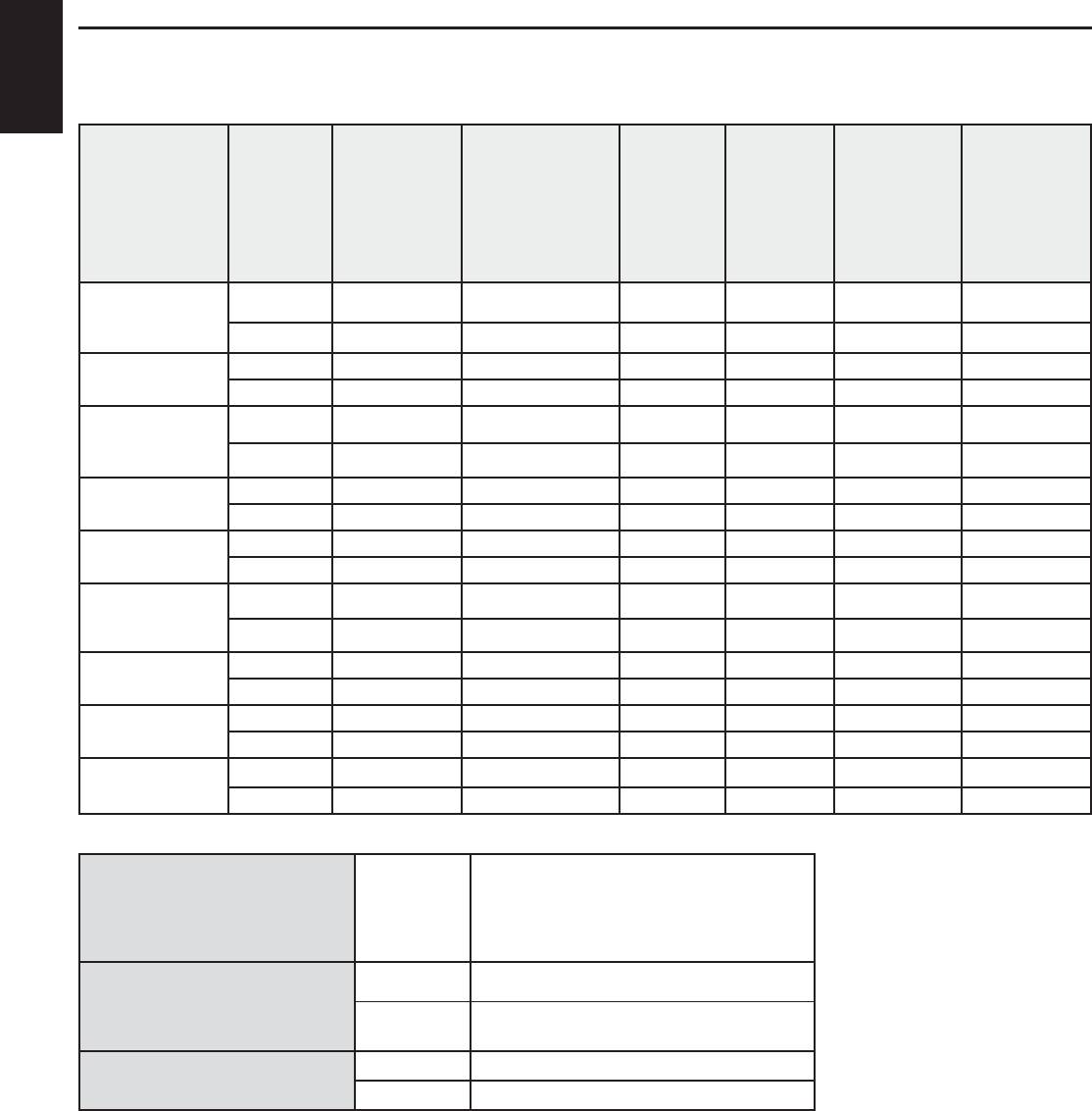
ОРГАНЫ УПРАВЛЕНИЯ И ФУНКЦИИ
Русский
Доступный размер изображения
Режим экрана RF ATV/ Video
RF ATV/ Video
HDMI/
HDMI/
Component/
Component/
/S-video /
/S-video /
1440x576p
1440x480p
HDMI/ 720p
HDMI/ 1080i
Component/
Component/
HDMI/ PAL/
HDMI/ NTSC3.58/
SECAM/ 576i/
NTSC4.43/ PAL60/
576P
480i/ 480P
Native
горизонтали - - - - - -
(*доступно только
для входа HDMI)
вертикали - - - - - -
Широкий
горизонтали Да Да Да Да Да Да
вертикали - - - - - -
Super Live 2
горизонтали Да Да Да Да Да Да
(Панорамное
масштабирование.)
вертикали Да Да Да Да Да Да
Кино 2
горизонтали Да Да Да Да Да Да
вертикали Да Да Да Да Да Да
4:3
горизонтали Да Да Да Да Да Да
вертикали - - - - - -
Super Live 1
горизонтали Да Да Да Да Да Да
(Панорамное
масштабирование.)
вертикали Да Да Да Да Да Да
Кино 1
горизонтали Да Да Да Да Да Да
вертикали Да Да Да Да Да Да
Субтитры
горизонтали Да Да Да Да
вертикали Да Да Да Да
14:9
горизонтали Да Да Да Да
вертикали Да Да Да Да
Размер изображения Формат PC/HDMI PC
Широкий
горизонтали -
(*Недоступно при приеме
сигнала источника
вертикали -
WXGA:1360x768 при 60 Гц.)
Normal:
горизонтали -
вертикали -
Примечание:
Выше знак – означает Отсутствие функции.
24
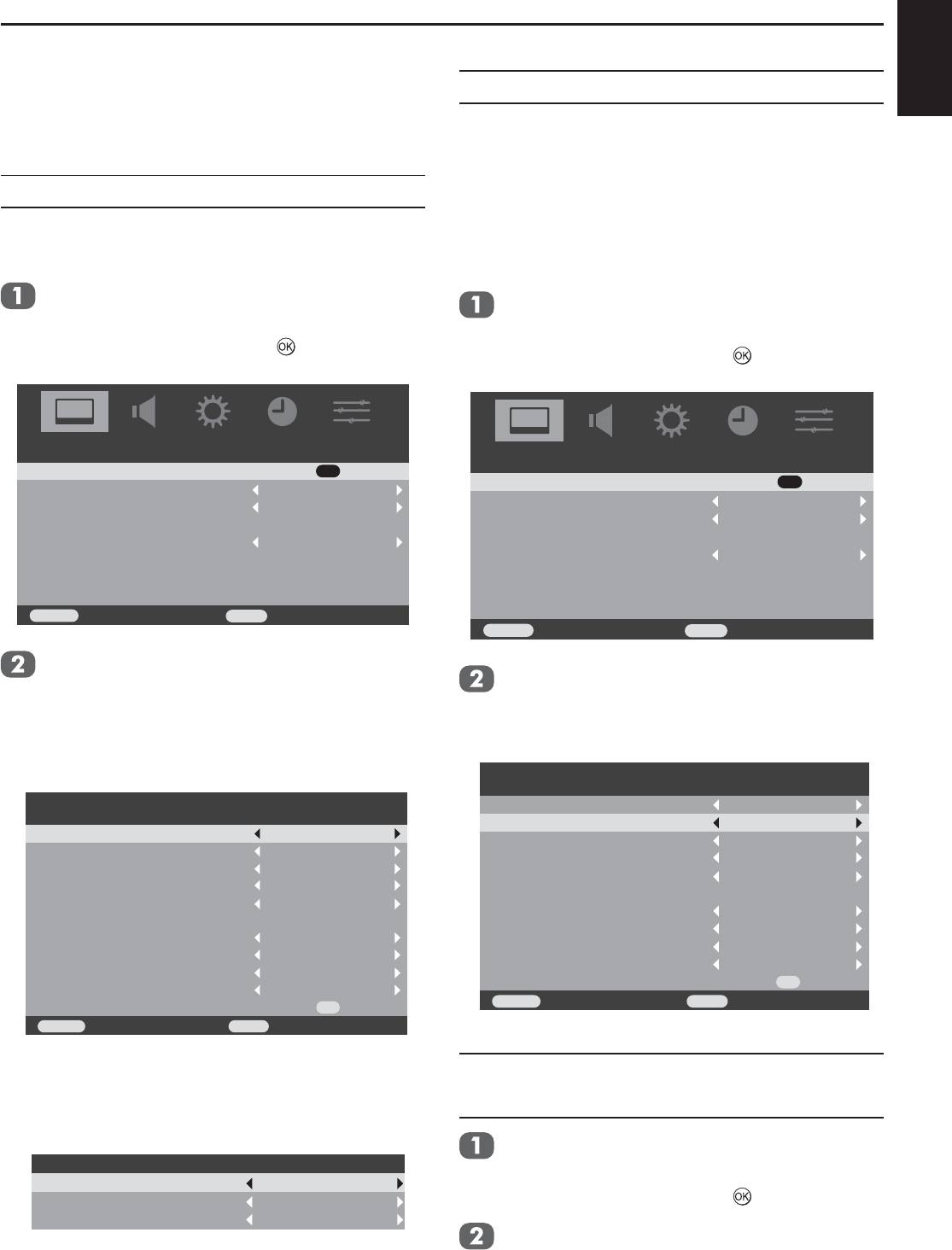
ОРГАНЫ УПРАВЛЕНИЯ И ФУНКЦИИ
Русский
Подсветка
Элементы управления
изображением
Регулировка параметра
Подсветка
может
помочь улучшить четкость изображения при
просмотре.
Режим изображения
Регулировка может выполняться только
Можно настроить изображение, выбрав один
выключенном активном управлении
из предустановленных режимов.
подсветкой.
В меню
ИЗОБРАЖЕНИЕ
нажмите кнопку
В меню
ИЗОБРАЖЕНИЕ
нажмите кнопку
▼, чтобы выбрать пункт
Настройка
▼, чтобы выбрать пункт
Настройка
изобр.
, затем нажмите
.
изобр.
, затем нажмите
.
ИЗОБРАЖЕНИЕ
ИЗОБРАЖЕНИЕ
Настройка изобр.
OK
Настройка изобр.
OK
Активное упр. подсв.
Выкл.
Активное упр. подсв.
Выкл.
3D-управл. цветом
Выкл.
3D-управл. цветом
Выкл.
Регул. базовых цвет.
Регул. базовых цвет.
Динамич. шумопод.
Средний
Динамич. шумопод.
Средний
Возврат
Назад
Выход
Просм. ТВ
Возврат
Назад
Выход
Просм. ТВ
С помощью кнопки ▼ выделите пункт
Нажмите кнопку ▼, чтобы выделить
Режим изображения
, затем нажмите
пункт
Подсветка
, а затем нажмите
кнопку ◄ или ► для выбора параметра
кнопку ◄ или ► для его регулировки.
Динамич.
,
Стандартный
,
Умеренный
,
Кино
или
Игра
.
Настройка изобр.
Режим изображения
Фильм
Настройка изобр.
Подсветка
50
Режим изображения
Фильм
Контрастность
70
Подсветка
50
Яркость
50
Контрастность
70
Цвет
50
Яркость
50
Оттенок
0
Цвет
50
Резкость
50
Оттенок
0
Уровень чер. и бел.
Выкл.
Резкость
50
Режим кино
Вкл.
Уровень чер. и бел.
Выкл.
Цветовая температура
Теплый
Режим кино
Вкл.
Сброс
OK
Цветовая температура
Теплый
Возврат
Выход
Сброс
OK
Назад
Просм. ТВ
Возврат
Назад
Выход
Просм. ТВ
ПРИМЕЧАНИЕ:
Для доступа в меню
Режим
Контрастность, яркость и
изображения
можно также нажать кнопку
цвет
QUICK
.
В меню
ИЗОБРАЖЕНИЕ
нажмите кнопку
Быстр. доступ
▼, чтобы выбрать пункт
Настройка
Режим из-ия Стандартный
Размер из-ия
изобр.
, затем нажмите
.
Широкий
Таймер отключения
Bыкл.
Нажмите кнопку ▼, чтобы выделить
пункт Контрастность, Яркость или Цвет,
а затем нажмите кнопку ◄ или ► для
регулировки.
25
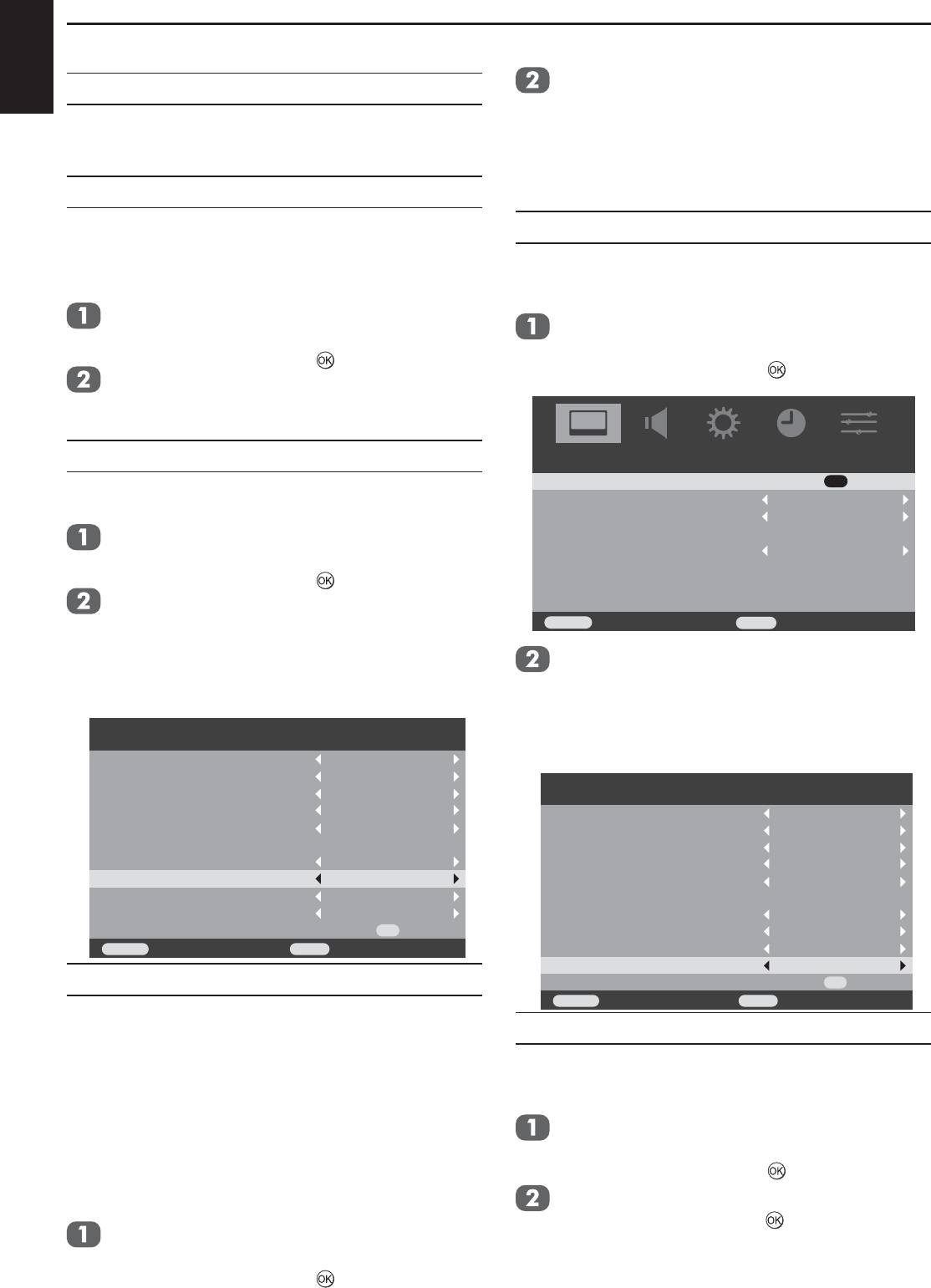
ОРГАНЫ УПРАВЛЕНИЯ И ФУНКЦИИ
С помощью кнопки ▼ выделите пункт
Русский
Оттенок
Режим кино
, затем с помощью кнопок ◄ и
Это параметр можно отрегулировать в системе
► выберите значение
Вкл.
или
Выкл
.
NTSC, поэтому при использовании системы PAL
ПРИМЕЧАНИЕ:
При просмотре диска
или SECAM этот параметр будет неактивным.
DVD с субтитрами этот режим может
Резкость
работать некорректно.
С помощью этой функции можно увеличить
Цветовая температура
или уменьшить резкость изображения. При
Цветовая температура
позволяет регулировать
увеличении значения края изображения будут
«температуру» изображения, увеличивая
четкими.
интенсивность красного или синего оттенка.
В меню
ИЗОБРАЖЕНИЕ
нажмите кнопку
В меню
ИЗОБРАЖЕНИЕ
нажмите кнопку
▼, чтобы выбрать пункт
Настройка
▼, чтобы выбрать пункт
Настройка
изобр.
, затем нажмите
.
изобр.
, затем нажмите
.
Нажмите кнопку ▼, чтобы выделить пункт
Резкость
, а затем нажмите кнопку ◄ или
► для его регулировки.
Уровень черного и белого
ИЗОБРАЖЕНИЕ
Настройка изобр.
OK
Данная функция усиливает интенсивность темных
Активное упр. подсв.
Выкл.
участков изображения, улучшая контрастность.
3D-управл. цветом
Выкл.
Регул. базовых цвет.
В меню
ИЗОБРАЖЕНИЕ
нажмите кнопку
Динамич. шумопод.
Средний
▼, чтобы выбрать пункт
Настройка
изобр.
, затем нажмите
.
Используйте кнопку ▼, чтобы выделить
параметр
Уровень чер. и
бел.
, затем с
Возврат
Назад
Выход
Просм. ТВ
помощью кнопок ◄ и ► выберите один из
параметров
Низкий
,
Средний
,
Высокий
С помощью кнопки ▼ выделите пункт
Цветовая температура
, затем с
или
Выкл
.
помощью кнопок ◄ и ► выберите
Теплый
,
Умеренный
или
Холодный
по
Настройка изобр.
усмотрению.
Режим изображения
Фильм
Подсветка
50
Контрастность
70
Настройка изобр.
Яркость
50
Режим изображения
Фильм
Цвет
50
Подсветка
50
Оттенок
0
Контрастность
70
Резкость
50
Яркость
50
Уровень чер. и бел.
Низкая
Цвет
50
Режим кино
Вкл.
Оттенок
50
Цветовая температура
Теплый
Резкость
50
Сброс
OK
Уровень чер. и бел.
Выкл.
Возврат
Назад
Выход
Просм. ТВ
Режим кино
Вкл.
Цветовая температура
Теплый
Режим кино
Сброс
OK
Возврат
Назад
Выход
Просм. ТВ
Частота кадров фильмов обычно составляет 24
кадра в секунду, а программное обеспечение для
Сброс
воспроизведения фильмов, например, на DVD,
При выборе пункта
Сброс
будет выполнен
которое используется в домашнем просмотре,
сброс всех настроек меню
Настройка изобр.
до
поддерживает 30-25 кадров в секунду.
исходных значений по умолчанию.
Разница в частоте кадров может стать причиной
В меню
ИЗОБРАЖЕНИЕ
нажмите кнопку
мигания при просмотре фильмов на телевизоре;
▼, чтобы выбрать пункт
Настройка
установите
Режим кино
на преобразование
изобр.
, затем нажмите
.
сигнала для воспроизведения плавных движений
С помощью кнопки ▼ выделите пункт
и качественного изображения.
Сброс
, затем нажмите
.
В меню
ИЗОБРАЖЕНИЕ
нажмите кнопку
▼, чтобы выбрать пункт
Настройка
изобр.
, затем нажмите
.
26
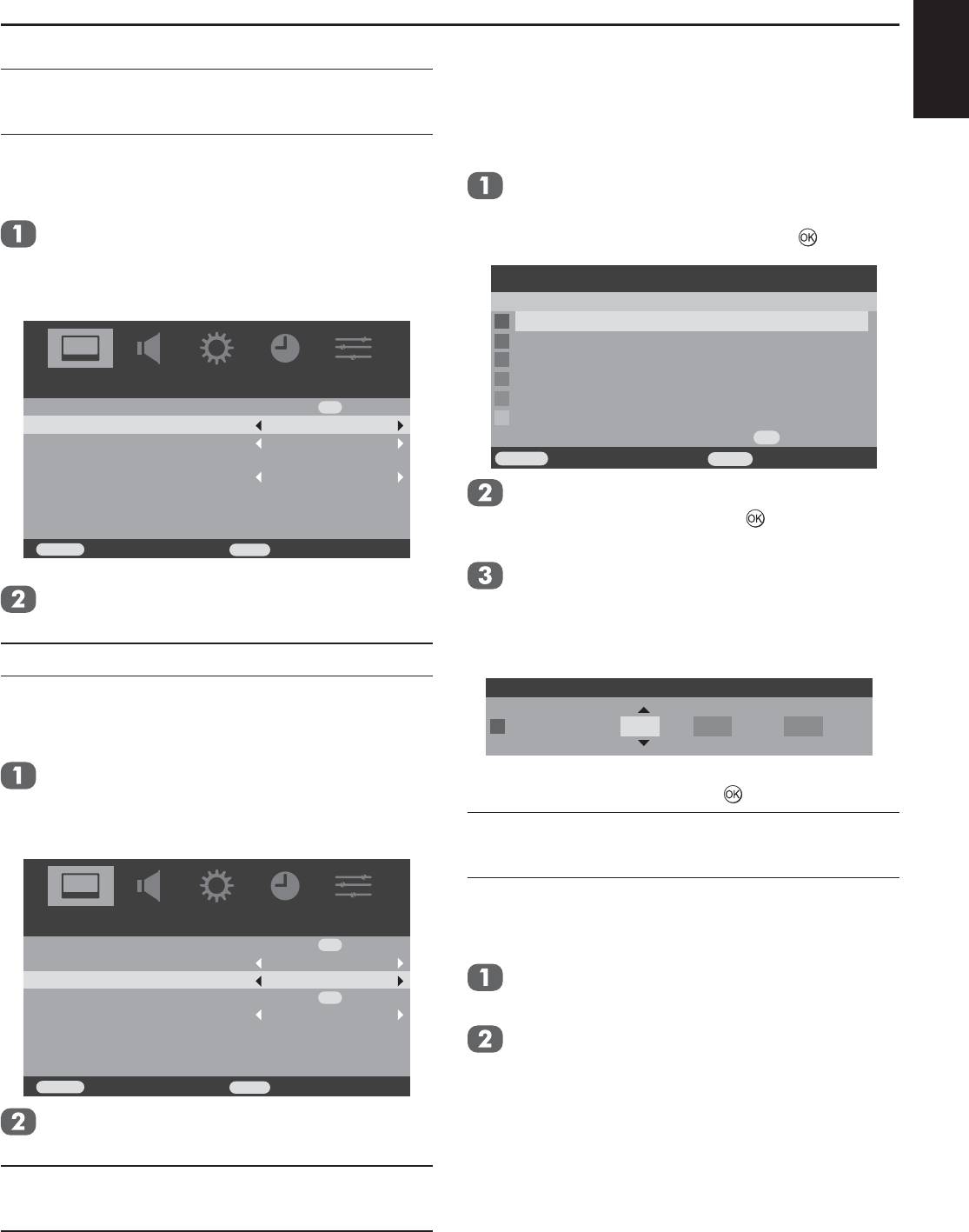
ОРГАНЫ УПРАВЛЕНИЯ И ФУНКЦИИ
Русский
оказаться полезной при использовании
Активное управление
внешнего источника сигнала. Регулировка
подсветкой
может выполняться только при включенном
При включении активного управления
режиме 3D-управления цветом.
подсветкой автоматически оптимизируется
В меню
ИЗОБРАЖЕНИЕ
нажмите кнопку
уровень подсветки темных кадров.
▲ или ▼, чтобы выбрать пункт
Регул.
В меню
ИЗОБРАЖЕНИЕ
нажмите ▼,
базовых цвет.
, затем нажмите
.
чтобы выбрать пункт
Активное упр.
Регул. базовых цвет.
подсв
.
Оттенок Saturation
Яркость
Красный
0
0
0
Зеленый
0
0
0
Синий
0
0
0
Желтый
ИЗОБРАЖЕНИЕ
0
0
0
Пурпурный
0
0
0
Настройка изобр.
OK
Голубой
0
0
0
Активное упр. подсв.
Средний
Сброс
OK
3D-управл. цветом
Выкл.
Регул. базовых цвет.
Возврат
Назад
Выход
Просм. ТВ
Динамич. шумопод.
Выкл.
С помощью кнопок ▲ и ▼ выберите
параметр, затем нажмите
для ввода окна
регулировки.
Возврат
Назад
Выход
Просм. ТВ
С помощью кнопок ◄ и ► выберите
Используйте кнопку ◄ или ► для
Оттенок
,
Насыщенность
или
Яркость
,
включения
или
выключения
функции.
затем при необходимости с помощью
кнопок ▲ и ▼ отрегулируйте значение.
3D Управление цветом
ОттенокSaturation
Яркость
При выборе параметра
3D-управл. цветом
становится доступна функция Регул. базовых
Красный
0 00
цвет.
Для установки исходных заводских настроек
В меню
ИЗОБРАЖЕНИЕ
нажмите
выберите
Сброс
и нажмите
.
▼, чтобы выбрать пункт
3D
-управл.
цветом
.
DNR – Цифровое
шумоподавление
DNR
позволяет улучшить отображение на
ИЗОБРАЖЕНИЕ
экране слабого сигнала, снижая уровень
Настройка изобр.
OK
шума.
Активное упр. подсв.
Выкл.
3D-управл. цветом
Средний
В меню
ИЗОБРАЖЕНИЕ
выберите
Регул. базовых цвет.
OK
Динамич. шумопод
.
Динамич. шумопод.
Выкл.
С помощью кнопок ◄ и ► выберите
значение
Низкий
,
Средний
,
Высокий
Возврат
Назад
Выход
Просм. ТВ
или
Выкл
. Разницу не всегда можно
заметить (для получения наилучшего
Используйте кнопку ◄ или ► для
эффекта выберите самые низкие
включения
или
выключения
функции.
значения настроек, поскольку при
Регулировка базовых
слишком высоких значениях качество
изображения может снизиться).
цветов
Функция
Регулировка базовых цветов
позволяет регулировать насыщенность
отдельных цветов в соответствии с личными
предпочтениями. Эта функция может
27
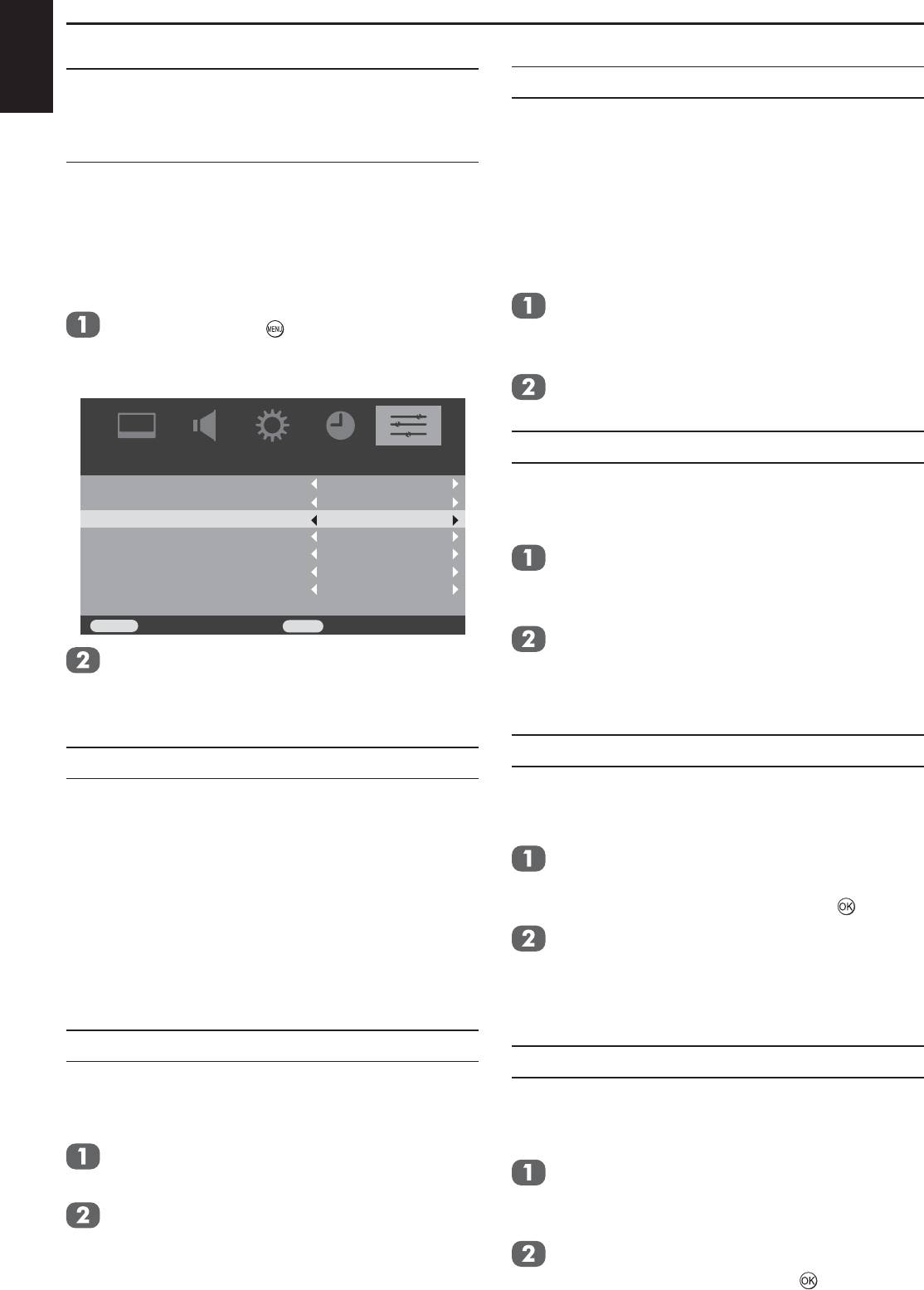
ОРГАНЫ УПРАВЛЕНИЯ И ФУНКЦИИ
Русский
Автоматический выбор
Настройка боковых полос
формата (широкоэкранный
Функция
Боковые полосы
позволяет
осветлить или сделать темнее полосы с
режим)
обеих сторон изображения на экране при
При приеме телевизором широкоэкранного
просмотре изображения в формате 4:3 или
изображения и включенном режиме
14:9. Это позволяет предотвратить появление
автоматического выбора формата
остаточных изображений полос и делает
изображение автоматически выводится в
просмотр в условиях яркого или слабого
широкоэкранном формате, независимо от
освещения более комфортным.
предыдущих настроек телевизора.
В меню
ФУНКЦИЯ
нажимайте кнопку ▼,
Нажмите кнопку , а затем с помощью
пока не будет выделен пункт
Боковая
кнопок ◄ и ► выберите меню
панель
.
ФУНКЦИЯ
.
Нажмите кнопку ◄ или ► для
регулировки от 1 до 3.
Индикатор логотипа
ФУНКЦИЯ
Телетекст Авто.
На нижней части передней панели телевизора
Блокировка панели
Выкл.
можно включить или отключить индикатор
Автоформат
Вкл.
логотипа.
Растяжение 4:3
Выкл.
Синий экран
Вкл.
В меню
ФУНКЦИЯ
нажмите кнопку
Боковая панель
1
Индикатор логотипа
Выкл.
▼, чтобы выбрать пункт
Индикатор
логотипа
.
Возврат
Назад
Выход
Просм. ТВ
Используйте кнопку ◄ или ► для
С помощью кнопки ▼ выделите пункт
включения
или
выключения
функции.
Автоформат
, затем с помощью кнопок
ПРИМЕЧАНИЕ:
Индикатор логотипа будет
◄ и ► выберите значение
Вкл.
или
иметь размер только 32/37
Выкл
.
Положение изображения
Растяжение 4:3
Можно отрегулировать положение
Зависит от того, включен или отключен
изображения, изменив положение по
параметр Автоформат.
горизонтали или вертикали.
Если включен Автоформат, можно
В меню
НАСТРОЙКА
нажмите кнопку
отрегулировать параметр
Растяжение
▼, чтобы выбрать пункт
Позиция
4:3
, в противном случае этот пункт будет
изображения
, затем нажмите
.
неактивным.
С помощью кнопок ▲ и ▼ выберите
Если активен пункт Растяжение 4:3, размер
изображения будет автоматически растянут до
Положение по горизонтали
или
формата изображения 4:3 в широкоэкранном
Положение по вертикали
, а с помощью
кнопок ◄ и ► отрегулируйте значение
формате.
от -3 до 3.
Синий экран
Сброс ТВ
При включенной настройке
«Синий экран»
и
Выбор функции
Сброс ТВ
позволяет
отсутствии сигнала на экране отображается
восстановить исходные заводские настройки
поле синего цвета и отключается звук.
телевизора.
В меню
ФУНКЦИЯ
нажмите кнопку ▼,
Нажмите кнопку
MENU
, а с помощью
чтобы выбрать пункт
Синий экран
.
кнопок ◄ и ► выберите меню
Используйте кнопку ◄ или ► для
НАСТРОЙКА
.
включения
или
выключения
функции.
С помощью кнопки ▼ выберите
Сброс
ТВ
, затем нажмите кнопку
.
28
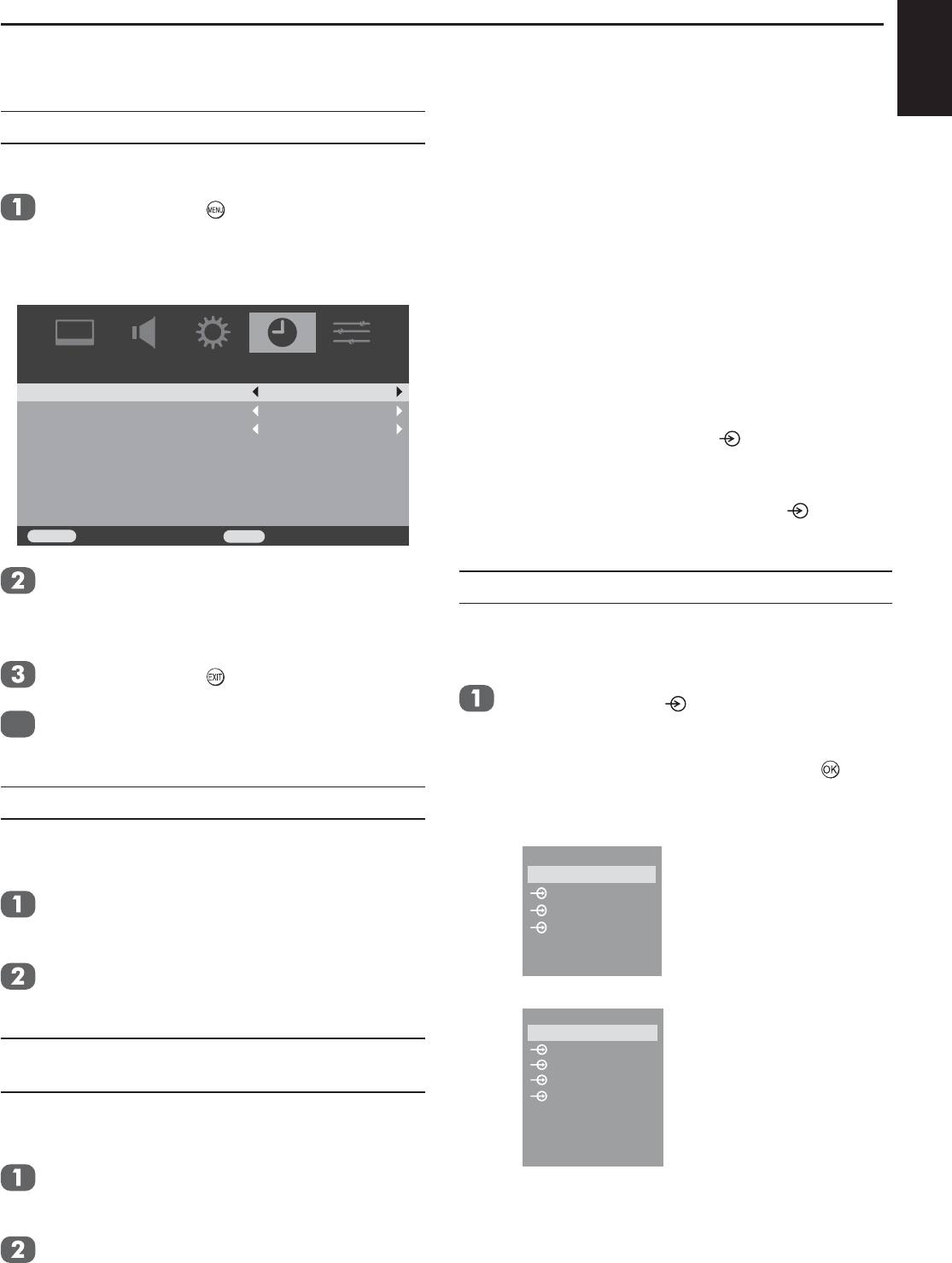
ОРГАНЫ УПРАВЛЕНИЯ И ФУНКЦИИ
Русский
Управление таймером
Выбор входа и AV-
соединения
Таймер отключения
Можно установить время, через которое
Определение гнезд ВХОДА и ВЫХОДА для
телевизор автоматически выключится.
распознавания телевизором подключенного
оборудования.
Нажмите кнопку , а затем с помощью
кнопок ◄ и ► выберите меню
ТАЙМЕР
.
Рекомендации по подсоединению
С помощью кнопки ▼ выберите
Таймер
оборудования к гнездам на задней панели см.
отключения
.
на стр. 6.
Передача сигнала большинства устройств
записи на носитель и декодеров
осуществляется с помощью кабеля SCART,
ТАЙМЕР
чтобы телевизор мог переключаться на
требуемое гнездо входа.
Таймер отключения Bыкл.
Таймер
00 : 00
Кроме того, можно воспользоваться кнопкой
On timer position
0
выбора внешнего источника
: нажимайте ее,
пока не появится изображение с подключенного
оборудования.
Индикация S на дисплее, например
1S
Возврат
Назад
Выход
Просм. ТВ
(EXT 1S)
, обозначает, что в качестве входного
сигнала используется S-Video.
С помощью кнопок ◄ и ► установите
Выбор входа
таймер отключения, телевизор
отключится через 15, 30, 45, 60, 90 или
Если телевизор не переключается
120 минут.
автоматически, используйте функцию выбора
входа.
Нажмите кнопку для завершения
настройки.
Нажмите кнопку , на экране
4
Для отмены таймера отключения
отобразится список всего внешнего
выберите Выкл. в вышеуказанной
оборудования. Нажимайте кнопки ▲ и ▼
настройке.
для выделения и нажмите кнопку
для
выбора.
Таймер включения
Модели 19 и 22
При использовании функции
Таймер
включения
телевизор включается в
определенное время.
TV
1
В меню
ТАЙМЕР
нажмите кнопку
2C
▼, чтобы выбрать пункт
Таймер
3
HDMI
включения
.
PC
С помощью кнопок ◄ и ► установите
Модели 26, 32 и 37
таймер включения для включения
телевизора.
TV
1
Положение таймера
2
включения
3C
4
Можно установить позицию канала при
HDMI1
включении телевизора с помощью функции On
HDMI2
HDMI3
Timer (Таймер включения).
PC
В меню
ТАЙМЕР
нажмите кнопку ▼,
Пункт HDMI™ позволяет просматривать
чтобы выбрать пункт
Положение
изображение с оборудования, подключенного
таймера
включения
.
к входу HDMI на задней панели телевизора.
С помощью кнопок ◄ и ► выберите
Этот вход предназначен специально для
канал.
эффективной передачи сигналов высокой
четкости в режиме 1080i.
29
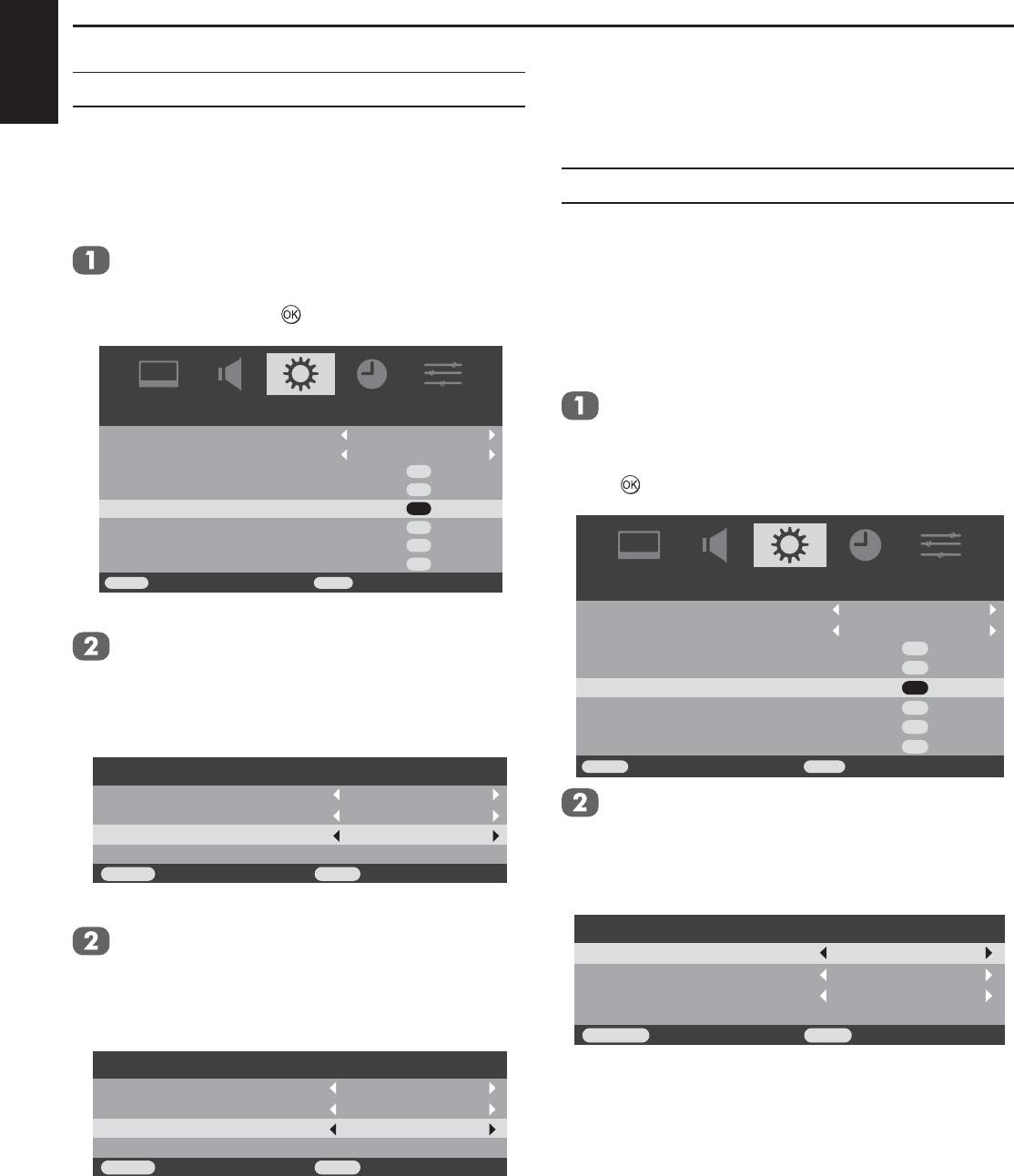
ОРГАНЫ УПРАВЛЕНИЯ И ФУНКЦИИ
Если входным сигналом является RGB, цвет
Русский
Выбор ВХОДНОГО сигнала
будет автоматически определен, поэтому нет
Используется для выбора типа сигнала,
необходимости изменять эту настройку.
поступающего в гнездо SCART (EXT1)
на задней панели телевизора. Сведения
Звук HDMI1
о подключенном оборудовании см. в
инструкциях производителей.
Если подсоединенный источник HDMI не
поддерживает цифровой звук, подсоедините
В меню
НАСТРОЙКА
нажмите кнопку ▼,
аудиокабель к разъему наушников на задней
чтобы выбрать пункт
AV-подключение
,
панели телевизора (как показано в разделе
затем нажмите
.
“Подключение устройства HDMI™ или DVI к
входу HDMI”), а затем выполните настройку
параметра HDMI1 audio (Звук HDMI1).
НАСТРОЙКА
В меню
НАСТРОЙКА
нажимайте кнопку
Язык
English
▼ до тех пор, пока не будет выбран
Страна
UK
пункт
AV
-подключение
, затем нажмите
Автонастройка
OK
Ручная настройка
OK
.
AV-подключение
OK
Быстрая настройка
OK
Позиция изображения
OK
Сброс ТВ
OK
Возврат Выход
Просм. ТВНазад
НАСТРОЙКА
Язык
English
Модели 19 и 22
Страна
UK
С помощью кнопок ▲ и ▼ выберите
Автонастройка
OK
Ручная настройка
OK
вход
EXT1
, затем с помощью кнопок
AV-подключение
OK
◄ и ► выберите
AV
или
S-VIDEO
в
Быстрая настройка
OK
качестве необходимого входа для
EXT1
.
Позиция изображения
OK
Сброс ТВ
OK
Возврат Выход
Просм. ТВНазад
AV-подключение
HDMI-аудио
Авто
В меню
AV
-подключение
выделите
Синхр. артикуляции
Вкл.
Вход EXT1
S-VIDEO
Звук HDMI
, затем с помощью кнопок
◄ и ► выберите
Авто,
Цифровой
или
Возврат
Назад
Выход
Просм. ТВ
Аналоговый
.
Модели 26, 32 и 37
Σύνδεση AV
С помощью кнопок ▲ и ▼ выберите
HDMI1 audio
Αυτόματο
вход
EXT2
, затем с помощью кнопок ◄ и
Lip Sync
Ενεργοποίηση
► выберите
AV
или
S-VIDEO
в качестве
EXT2 input
S-VIDEO
необходимого входа для
EXT2
.
Επιστροφή
Επιστροφή
Έξοδος
Παρακολ TV
AV-подключение
При отсутствии звука выберите другое
HDMI1 audio
Авто
значение.
Lip Sync
Вкл.
EXT2 input
S-VIDEO
ПРИМЕЧАНИЕ:
HDMI1 поддерживает как
цифровой, так и аналоговый звук, тогда как
Возврат
Назад
Выход
Просм. ТВ
HDMI2 и HDMI3 – только цифровой.
Сначала проверьте выход сигнала DVD-
Воспроизведение некоторых дисков DVD с
проигрывателя или совместимого устройства,
помощью этого телевизора может не удаться
обычно типом выхода является AV, S-Video,
(допустимые характеристики – 32/44,1/48 кГц и
RGB для SCART.
16/20/24 бит).
Если сигналом входа является S-Video или
HDMI, логотип HDMI и High-Definition
AV, выберите соответствующую настройку
Multimedia Interface являются товарными
для пункта “Вход”. Если отсутствует цвет,
знаками или зарегистрированными товарными
попробуйте выбрать другую настройку.
знаками компании HDMI Licensing LLC.
30
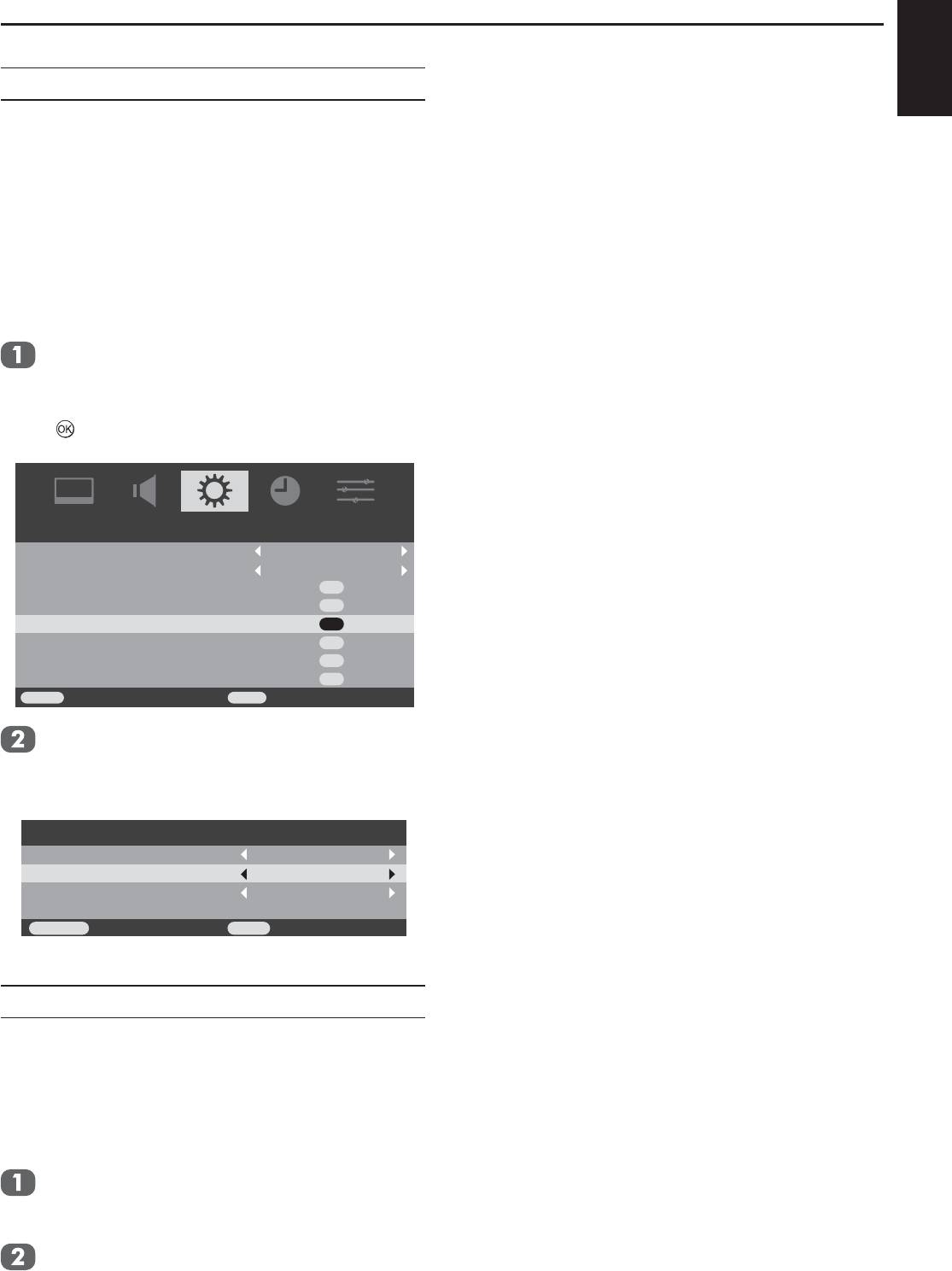
ОРГАНЫ УПРАВЛЕНИЯ И ФУНКЦИИ
Русский
Lip Sync
С
Lip Sync
можно синхронизировать звук
и изображение. Данная функция доступна
только для оборудования HDMI, совместимого
с технологией Lip Sync.
ПРИМЕЧАНИЕ:
Перед изменением настройки
Lip Sync отсоедините кабель HDMI. При
отсоединении кабеля HDMI отобразится
сообщение.
В меню
НАСТРОЙКА
нажимайте кнопку
▼ до тех пор, пока не будет выбран
пункт
AV
-подключение
, затем нажмите
.
НАСТРОЙКА
Язык
English
Страна
UK
Автонастройка
OK
Ручная настройка
OK
AV-подключение
OK
Быстрая настройка
OK
Позиция изображения
OK
Сброс ТВ
OK
Возврат Выход
Просм. ТВНазад
В меню
AV
-подключение
Lip Sync
,
затем с помощью кнопок ◄ и ►
выберите
Вкл.
или
Выкл
.
Σύνδεση AV
HDMI1 audio
Αυτόματο
Lip Sync
Ενεργοποίηση
EXT2 input
S-VIDEO
Επιστροφή
Επιστροφή
Έξοδος
Παρακολ TV
Блокировка панели
Можно заблокировать кнопки управления
телевизором с помощью функции
Блокировка
панели
. Если эта функция включена,
телевизором можно управлять только с
помощью пульта дистанционного управления.
В меню
ФУНКЦИЯ
с помощью кнопки ▼
выберите
Блокировка панели
.
Используйте кнопку ◄ или ► для
включения
или
выключения
функции.
31
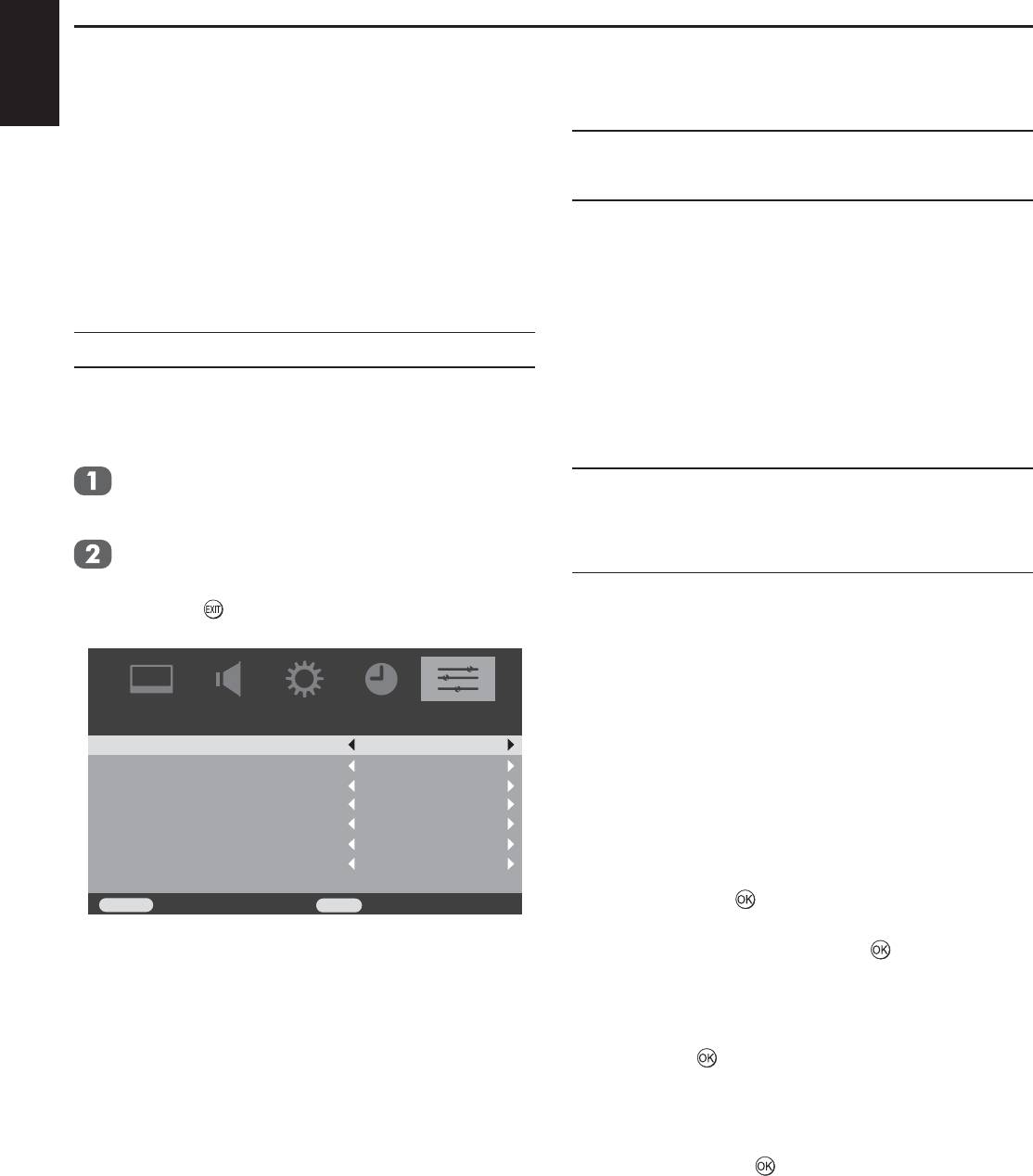
ТЕЛЕТЕКСТ
Русский
Текстовые службы
Текстовая информация
Данный телевизор имеет многостраничную
Перемещение по
текстовую память, загрузка которой может
страницам в режиме Авто
занять несколько секунд. Доступно два
режима
просмотра текста: в режиме
«Авто»
Если доступен режим
Fastext
, в нижней части
отображается текст в формате
Fastext
, если
экрана появятся четыре цветных заголовка.
он доступен. Режим
СПИСОК
позволяет
сохранить четыре избранные страницы.
Для доступа к одной из данных тем нажмите
соответствующую цветную кнопку на ПДУ.
Выбор режима
Для получения дополнительных сведений
Набор текстовых символов автоматически
о конкретной текстовой системе см.
выбирается в соответствии с настройками в
передаваемую текстовую страницу указателя
меню
НАСТРОЙКА
.
или свяжитесь с местным дилером Toshiba.
Выберите пункт
Телетекст
в меню
Перемещение по
ФУНКЦИЯ
.
страницам в режиме
С помощью кнопок ◄ и ► выберите
СПИСОК
пункт
Авто
или
СПИСОК
, затем нажмите
кнопку
.
Если доступен режим «Fastext», четыре
цветных заголовка будут числами 100, 200,
300 и 400, которые запрограммированы в
памяти телевизора. Для просмотра этих
страниц нажмите соответствующую цветную
ФУНКЦИЯ
кнопку.
Телетекст Авто.
Блокировка панели
Выкл.
Для изменения этих сохраненных страниц
Автоформат
Вкл.
нажмите соответствующую цветную кнопку и
Растяжение 4:3
Выкл.
введите 3-значное число. Изменится число в
Синий экран
Вкл.
Боковая панель
1
левой верхней части экрана и в выделенном
Индикатор логотипа
Выкл.
цветном заголовке.
Возврат
Нажмите кнопку
Назад
Выход
для сохранения. Строка
Просм. ТВ
в нижней части экрана начнет мигать белым
цветом.
При нажатии кнопки
все четыре
номера страниц, отображающиеся внизу,
будут сохранены, а предыдущие будут
утрачены.
Если кнопка
не была нажата, выбор не
будет сохранен при отмене текста.
Другие страницы можно просматривать путем
ввода 3-значного номера страницы, но
НЕ
нажимайте кнопку
, иначе эти страницы
будут сохранены.
32
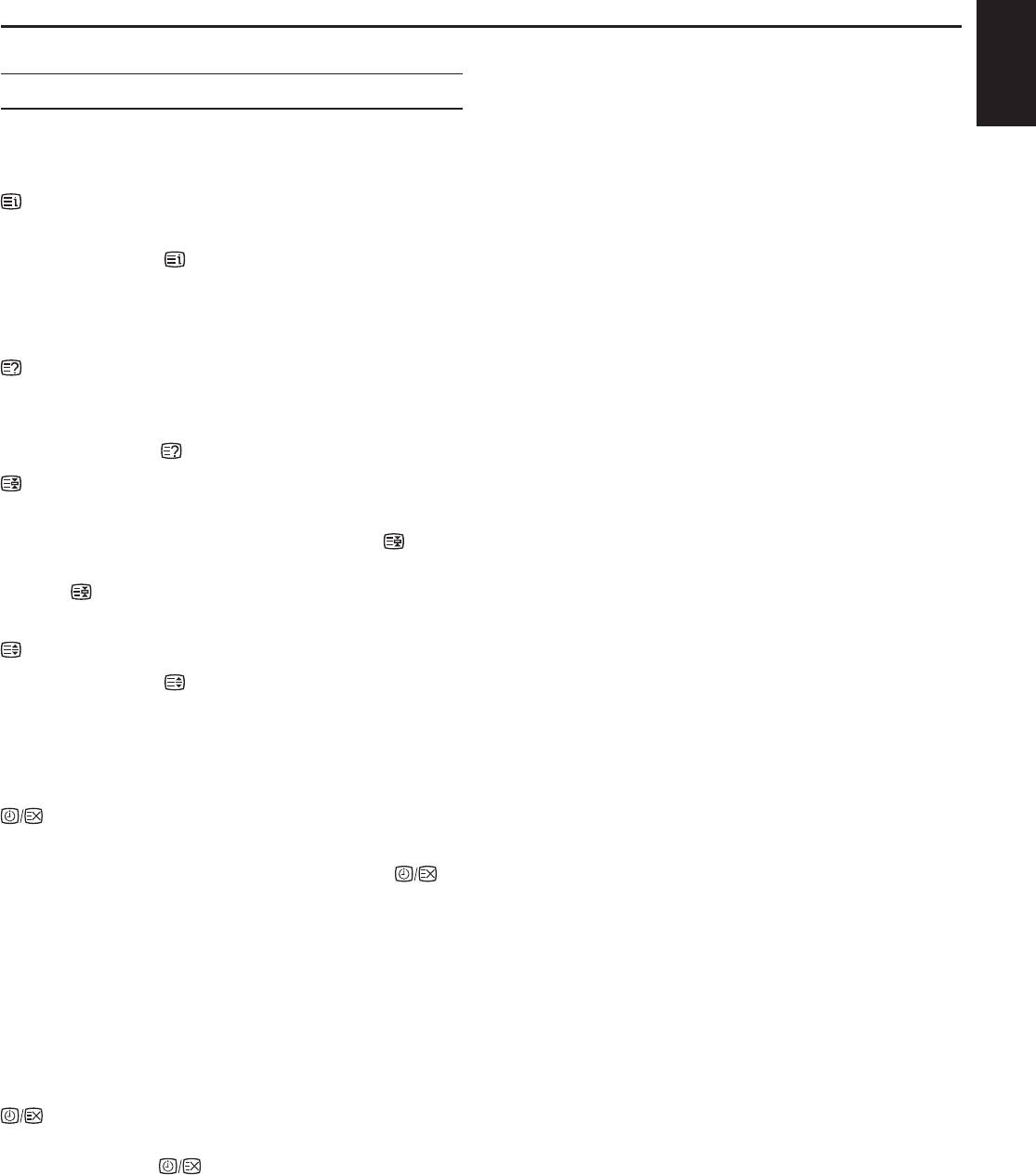
ТЕЛЕТЕКСТ
Русский
Кнопки управления
Ниже приведено описание функций кнопок
управления телетекстом на ПДУ.
Отображение страницы указателя
(начальной страницы):
Нажмите кнопку
для перехода к
странице указателя (начальной странице).
Отображаемая страница зависит от
телестанции.
Отображение скрытого текста:
Для отображения ответов на вопросы
викторины или страниц с розыгрышами
нажмите кнопку
.
Удержание страницы на экране:
Иногда требуется удержать страницу
телетекста на экране. Нажмите кнопку
, и
в верхней левой части экрана отобразится
значок
. Страница будет удерживаться на
экране до повторного нажатия этой кнопки.
Увеличение размера отображения текста:
Нажмите кнопку
один раз для увеличения
верхней половины страницы, нажмите ее
снова для увеличения нижней половины
страницы. Повторное нажатие позволяет
вернуть обычный размер.
Выбор страницы при просмотре
нормального изображения:
Введите номер и затем нажмите кнопку
, отобразится нормальное изображение.
Телевизор будет сообщать о наличии
страницы телетекста, отображая номер
страницы в верхней части экрана.
Отображение новостных сводок:
Выберите страницу новостных сводок для
выбранной службы телетекста (см. страницу
указателя службы телетекста). Нажмите кнопку
. Новостные сводки будут отображаться
по мере их передачи станцией. Повторное
нажатие кнопки
позволяет отменить
отображение.
Смена страницы:
Нажимайте кнопки ▲ ▼ для смены страницы.
Нажимайте кнопки ◄ ► для смены подстраниц
при их наличии.
Перед сменой программы необходимо
отменить отображение страницы
новостных сводок.
33
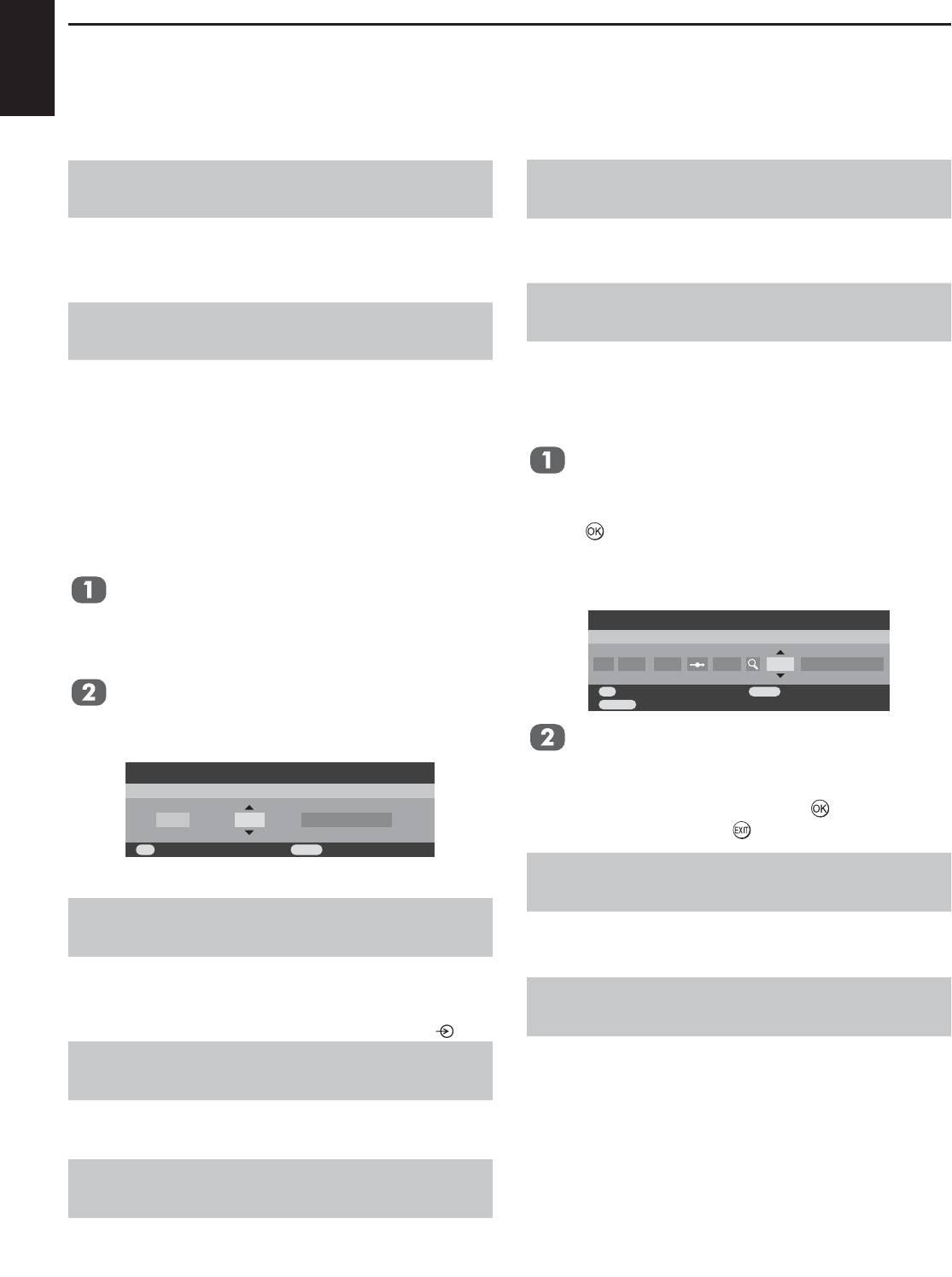
ИНФОРМАЦИЯ
Русский
Вопросы и ответы
Ниже приведены ответы на самые
распространенные вопросы.
Почему отсутствует звук или изображение?
Почему изображение с видеомагнитофона или
DVD-плеера отображается черно-белым?
В
В
Удостоверьтесь, что телевизор не
Проверьте, что выбран соответствующий
переключен в режим ожидания.
видеовход:
S-VIDEO
или
AV
. См. раздел,
О
О
Проверьте электрическую вилку и все
где описаны
AV-подключения
на стр. 30.
соединения с электрической сетью.
Какие еще причины могут вызывать снижение
Изображение отображается, но почему цвет
качества изображения?
В
не насыщенный или отсутствует?
В
Помехи или слабый сигнал. Попробуйте
При использовании
внешнего
источника
выбрать другую телестанцию. Также
сигнала, например видеокассеты низкого
О
может помочь функция
Точная ручная
качества, в случае низкой насыщенности
настройка
.
или отсутствия цвета иногда можно
О
улучшить изображение.
Выберите пункт
Точная ручная
На заводе установлен режим цветности
настройка
в меню
НАСТРОЙКА
.
Авто
, для
автоматического выбора
оптимальной системы цветности.
Выделите станцию и нажмите кнопку
, затем при помощи кнопок ◄ и
Проверка выбора оптимальной системы
► выберите пункт
Точная ручная
цветности:
настройка
.
При просмотре изображения с
внешнего источника сигнала выберите
Ручная настройка
Ручная точная настр.
режим «Ручная настройка» в меню
НАСТРОЙКА
.
D / K A 0C 80
OK
При помощи кнопок ▲ и ▼ выберите
Сохранить
Выход
Просм. ТВ
Возврат
Назад
режим
Авто
,
NTSC 3.58
,
NTSC 4.43
,
SECAM или PAL
.
При помощи кнопок ▲ и ▼
выполните настройку для достижения
Ручная настройка
Система цветности: Авто
оптимального качества изображения
и звука. Нажмите кнопку
, а затем
EXT1 A
нажмите кнопку
.
ВыходOK
Просм. ТВСохранить
Почему не работает ПДУ?
В
Почему изображение с видеомагнитофона или
Удостоверьтесь, что батареи не разряжены
DVD-плеера не отображается на экране?
В
и установлены правильно.
О
Убедитесь, что к телевизору подключен
видеомагнитофон или DVD-проигрыватель,
Чем вызваны проблемы при просмотре
О
как показано на стр. 6, затем выберите
телетекста?
В
правильный вход с помощью кнопки
.
Правильная работа функции телетекста
Почему видеоизображение отображается с
достигается при мощном вещательном
хорошим качеством, но отсутствует звук?
В
сигнале. Для этого антенна обычно
Проверьте соединения всех кабелей.
должна располагаться на крыше или на
верхнем этаже здания. Если телетекст
О
не читается или содержит неверные
О
Почему изображение отображается, но
символы, проверьте антенну. Перейдите
отсутствует звук?
к странице указателя службы телетекста
В
и ознакомьтесь с руководством
Удостоверьтесь, что громкость не была
пользователя. В нем будут описаны
понижена и не был отключен звук.
основные операции с телетекстом.
О
34
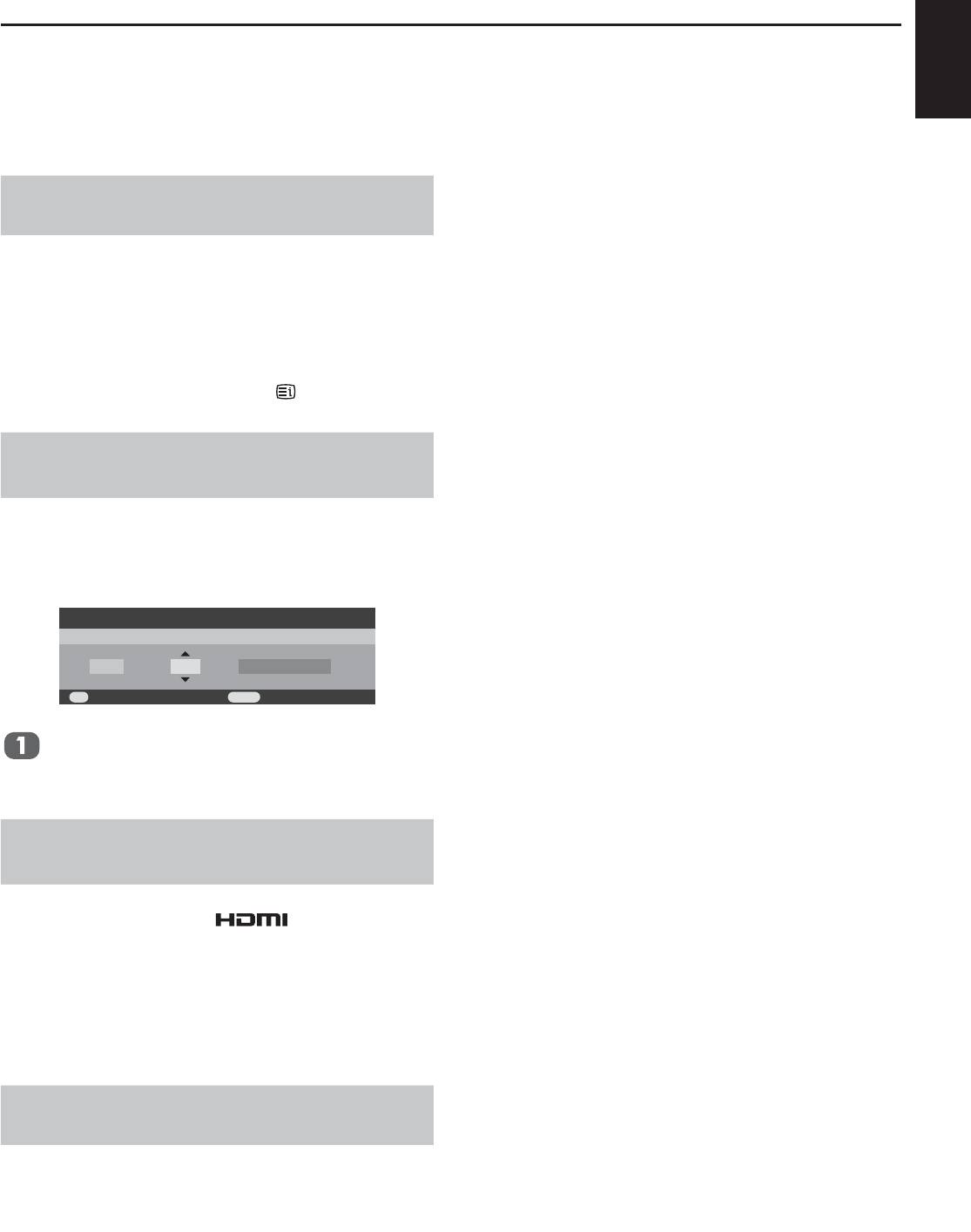
ИНФОРМАЦИЯ
Русский
Почему отображаются четыре цветных
номера, но текст не отображается?
В
Телетекст был выбран при просмотре
изображения с внешнего источника
сигнала, например DVD-плеера или
видеомагнитофона. Телетекст на экране
отображаться не будет или может
О
отобразиться сообщение об отсутствии
информации. Выберите телевизионный
канал и нажмите кнопку
для доступа к
телетексту.
Почему неправильно отображаются цвета при
просмотре изображения с источника сигнала
В
NTSC?
Подключите источник сигнала посредством
кабеля SCART и повторите просмотр.
О
Выберите пункт
Ручная настройка
в меню
НАСТРОЙКА
.
Ручная настройка
Система цветности: Авто
EXT1 A
ВыходOK
Просм. ТВСохранить
Выберите для настройки «Система
цветности» режим
Авто
и выйдите из
меню.
Почему неправильно работает устройство,
подключенное посредством интерфейса
В
HDMI?
Убедитесь, что используются кабели с
логотипом HDMI
(см. 8).
Некоторое раннее HDMI-оборудование
О
может неправильно работать с последними
HDMI-телевизорами вследствие
применения нового стандарта.
HDMI, логотип HDMI и High-Definition Multimedia Interface
являются товарными знаками или зарегистрированными
товарными знаками компании HDMI Licensing LLC.
Почему телевизор выключается
самостоятельно?
В
Приблизительно через 15 минут при
отсутствии входного видеосигнала в
О
режиме ТВ телевизор выключается для
экономии электроэнергии.
35

ИНФОРМАЦИЯ
Русский
Технические
характеристики и
принадлежности
Данный телевизор соответствует указанным •
ниже техническим характеристикам.
Конструкция и технические характеристики •
могут изменяться без уведомления.
Вещательные системы, каналы
Стерео
Nicam
Система с 2 несущими
PAL-I UHF UK21-UK69
Размер видимой
области экрана
Модель 19 409,80x230,40mm
PAL-B/G UHF E21-E69
(приблизительно) 22 477,41x268,41mm
VHF E2-E12, S1-S41
26 575,77x323,71mm
SECAM-L UHF F21-F69
32 697,69x392,26mm
VHF F1-F10, B-Q
37 877,00x518,00mm
SECAM-D/K UHF R21-R69
Дисплей
16:9
VHF R1-R12
Выход звука
Модель 19 3W + 3W
(при искажении 10%) 22 3W + 3W
Видеовход
PAL, SECAM, NTSC 3.58/4.43
26 5W + 5W
32 10W + 10W
37 10W + 10W
Внешние соединения
МОДЕЛИ 19 и 22
Потребляемая
мощность
Модель 19 50W
EXT1 Вход, выход 21-контактный SCART RGB, A/V, S-video
в соответствии с 22 65W
EN60107-1 : 1997 26 120W
32 160W
EXT2 Вход Разъемы Y, P
B
/C
B
, P
R
/C
R
37 200W
Phono-разъемы Звук Л + П
В режиме ожидания
Модель 19 0,5W
EXT3 Вход разъемы Video
(приблизительно) 22 0,5W
Phono-разъемы Звук Л + П
26 0,5W
32 0,5W
HDMI Вход HDMI™
37 0,5W
Габаритные размеры
Модель 19 35,9 (В) x 47,2 (Ш) x 19,2 (Г) см
Звук ПК/HDMI Phono-разъемы Звук Л + П
(приблизительно) 22 39,9 (В) x 54,2 (Ш) x 21,9 (Г) см
26 49,4 (В) x 66,7 (Ш) x 24,0 (Г) см
ПК Вход D-Sub RGB
32 57,1 (В) x 78,6 (Ш) x 27,1 (Г) см
37 63,7 (В) x 90,2 (Ш) x 29,3 (Г) см
МОДЕЛИ 26, 32 и 37
(Высота включает подставку)
EXT1 Вход 21-контактный SCART 1 A/V, RGB,
Вес
(приблизительно) Модель 19 5,3 кг
22 6,5 кг
EXT2 Вход, выход 21-контактный SCART 2 A/V, S-video
26 10,5 кг
32 13,8 кг
EXT3 Вход разъемы Y, P
B
/C
B
, P
R
/C
R
37 17,1 кг
Phono-разъемы Звук Л + П
Гнездо для наушников
3,5-мм, стерео
EXT4 Вход разъемы Video
Условия эксплуатации
температура 5°C - 35°C (41°F - 94°F)
Phono-разъемы Звук Л + П
Влажность 20 – 80% (без конденсации)
ПК Вход D-Sub RGB
Принадлежности
ПДУ
2 батареи (AAA, IEC R03 1,5 В)
HDMI1/2/3 Вход HDMI™
Кабель питания
Руководство пользователя
Звук ПК/HDMI1 Phono-разъемы Звук Л + П
кань для очистки
36
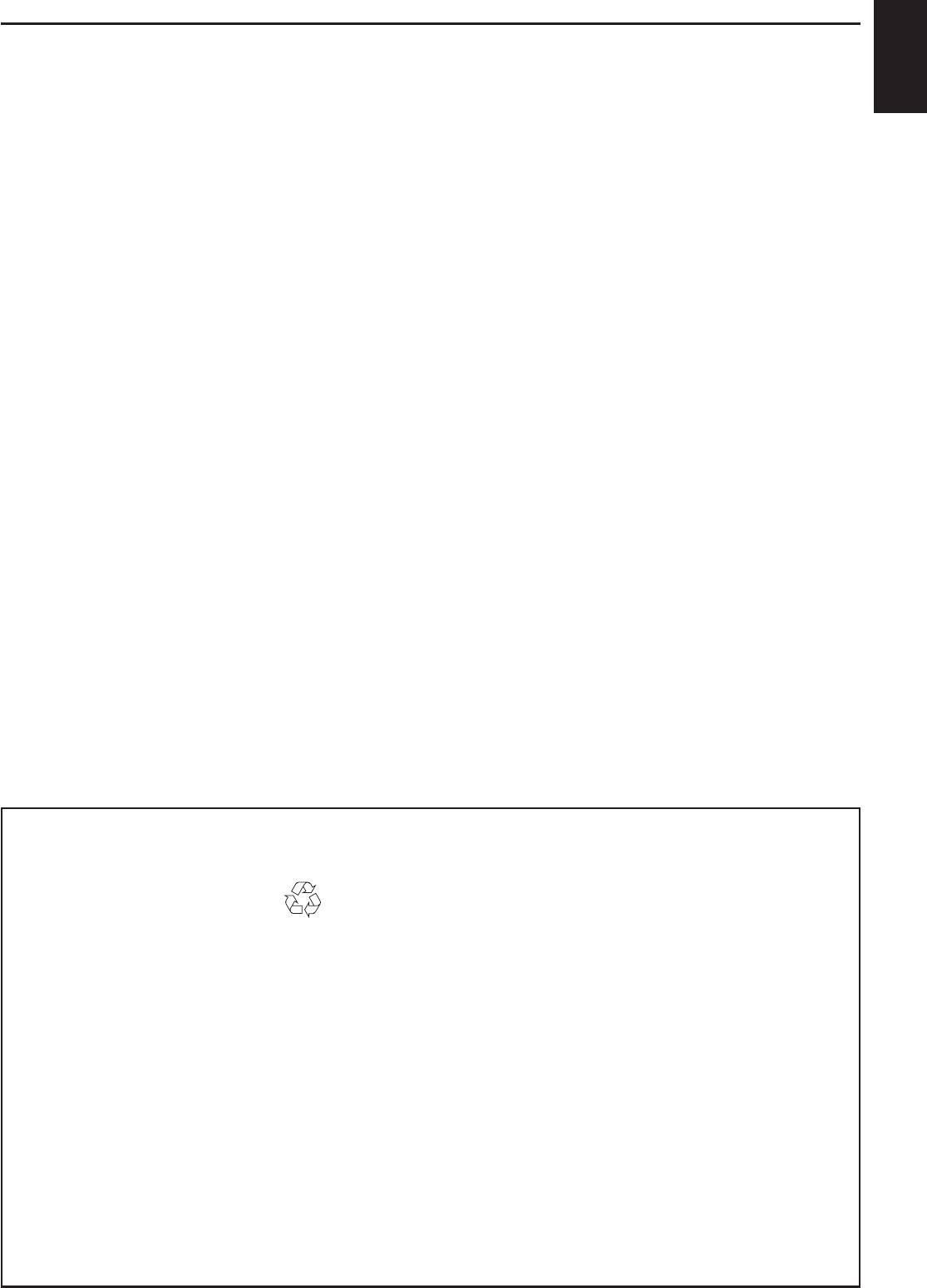
ИНФОРМАЦИЯ
Русский
HDMI, логотип HDMI и High-Definition Multimedia Interface являются товарными знаками или
зарегистрированными товарными знаками компании HDMI Licensing LLC.
Отпечатано на вторичной бумаге. 100% не содержит хлора.
©
Toshiba Information Systems (U.K.) Limited
Все права защищены.
Полное или частичное воспроизведение без письменного разрешения строго запрещено.
Toshiba Information Systems (UK) Ltd
Подразделение потребительских товаров,
Weybridge Business Park,
Addlestone Rd,
Weybridge, Surrey, UK
KT15 2UL
Технические характеристики могут изменяться без уведомления.
37
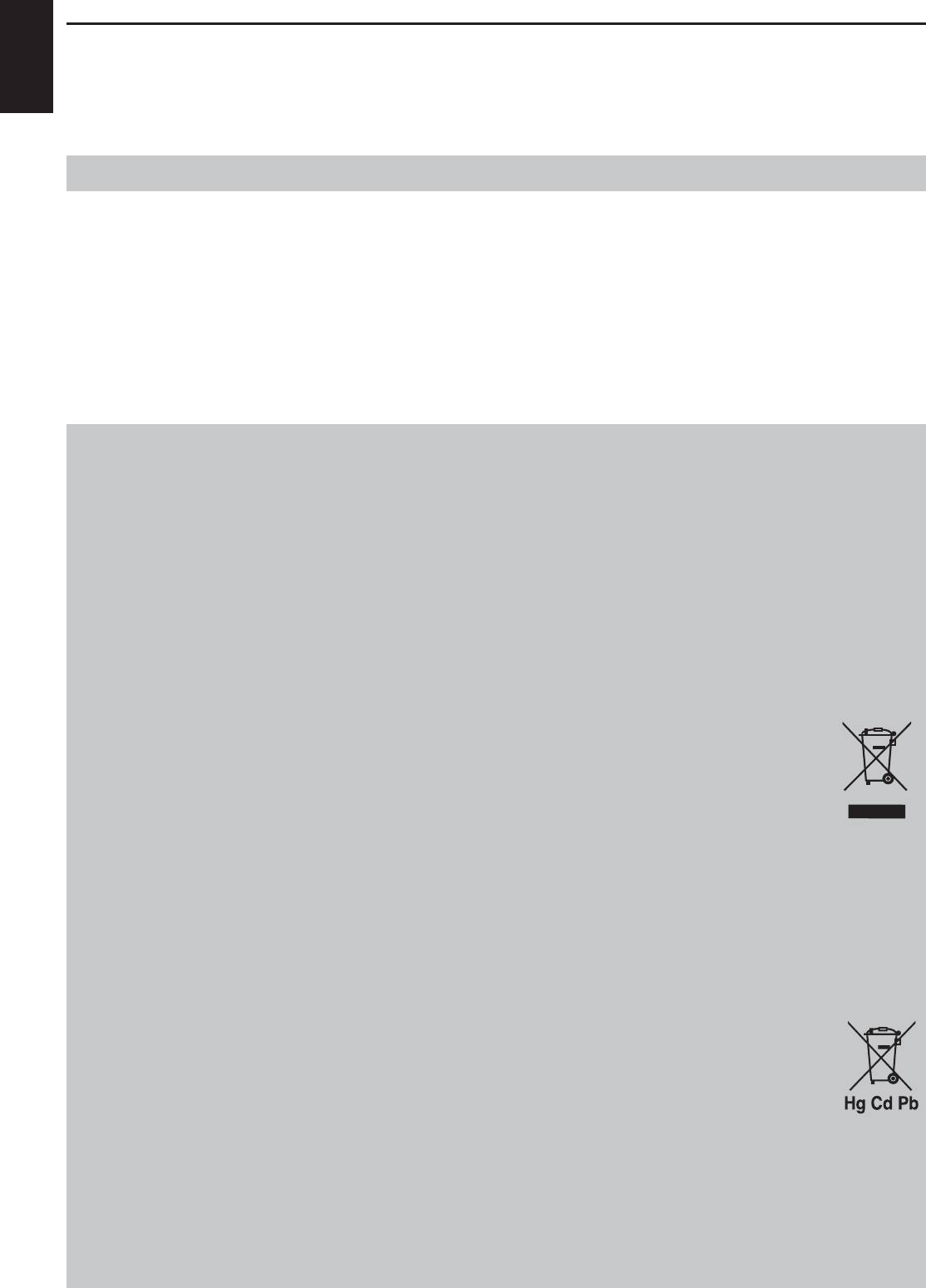
ИНФОРМАЦИЯ
Русский
Примечания
Для внесения собственных записей
Очистка экрана и корпуса телевизора
Выключите питание, очистите экран и корпус мягкой сухой тканью. Не рекомендуется
использовать никакие фирменные средства для полировки и растворители для очистки
экрана и корпуса, так как это может привести к повреждению телевизора.
Утилизация
Следующая информация предназначена только для пользователей из государств-членов
ЕС:
Утилизация изделий. Символ перечеркнутого мусорного контейнера означает, что указанное
изделие подлежит сбору и утилизации отдельно от бытового мусора. Встроенные батареи
и аккумуляторы можно утилизировать вместе с изделием. Они будут отделены в центрах
переработки.
Черная полоса означает, что изделие было выпущено в продажу после 13
августа 2005 года. Участвуя в отдельном сборе изделий и батарей, вы будете
способствовать правильной утилизации изделий и батарей и, таким образом,
предотвращению потенциального негативного воздействия на окружающую среду
и здоровье людей.
За дополнительной информацией о программах сбора и переработки, действующих в вашей
стране, обращайтесь в местный муниципалитет или магазин, в котором было приобретено
изделие.
Утилизация батарей и аккумуляторов
.
Символ перечеркнутого мусорного контейнера означает, что батареи и (или) аккумуляторы
подлежат сбору и утилизации отдельно от бытового мусора.
Если батарея или аккумулятор содержит свинец (Pb), ртуть (Hg) и (или) кадмий
(Cd) в количестве, превышающем указанное в Директиве по батареям (2006/66/
EC), то под символом перечеркнутого мусорного контейнера добавляются символы
свинца (Pb), ртути (Hg) и (или) кадмия (Cd). Участвуя в отдельном сборе батарей,
вы будете способствовать правильной утилизации изделий и батарей и, таким образом,
предотвращению потенциального негативного воздействия на окружающую среду и
здоровье людей.
За дополнительной информацией о программах сбора и переработки, действующих в вашей
стране, обращайтесь в местный муниципалитет или магазин, в котором было приобретено
изделие.
38
- 1
- 2






